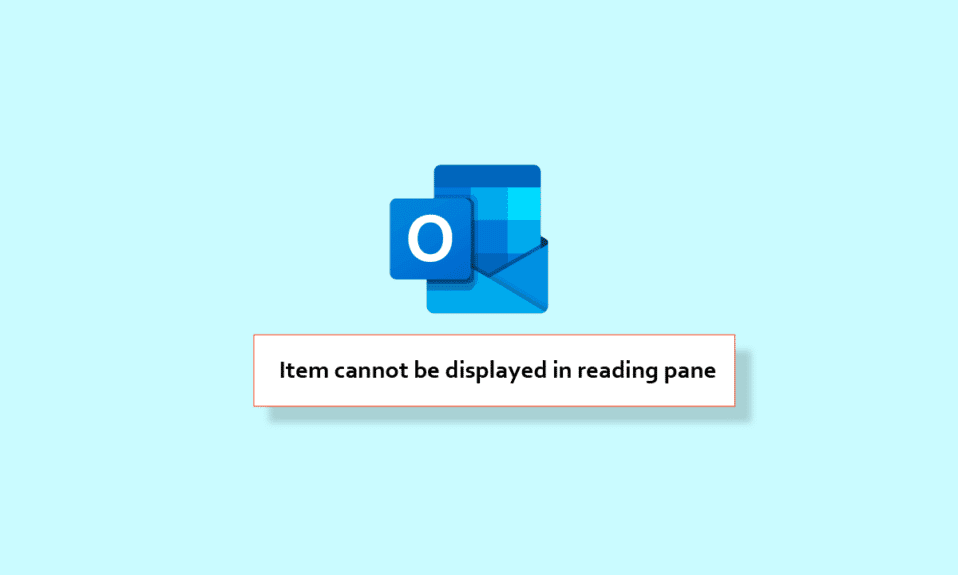
У сучасному світі професіоналів наявність облікового запису в Outlook є майже необхідністю. Ця програма дає змогу не тільки обмінюватися електронними листами, а й ефективно керувати вашими даними. Outlook став незамінним інструментом для організації робочого процесу. Проте, іноді користувачі стикаються з неприємною ситуацією, коли панель читання Outlook перестає функціонувати. Не варто хвилюватися, оскільки ця проблема, як правило, легко вирішується. У цій статті ми докладно розглянемо способи усунення помилки, коли певний елемент не відображається в області читання.
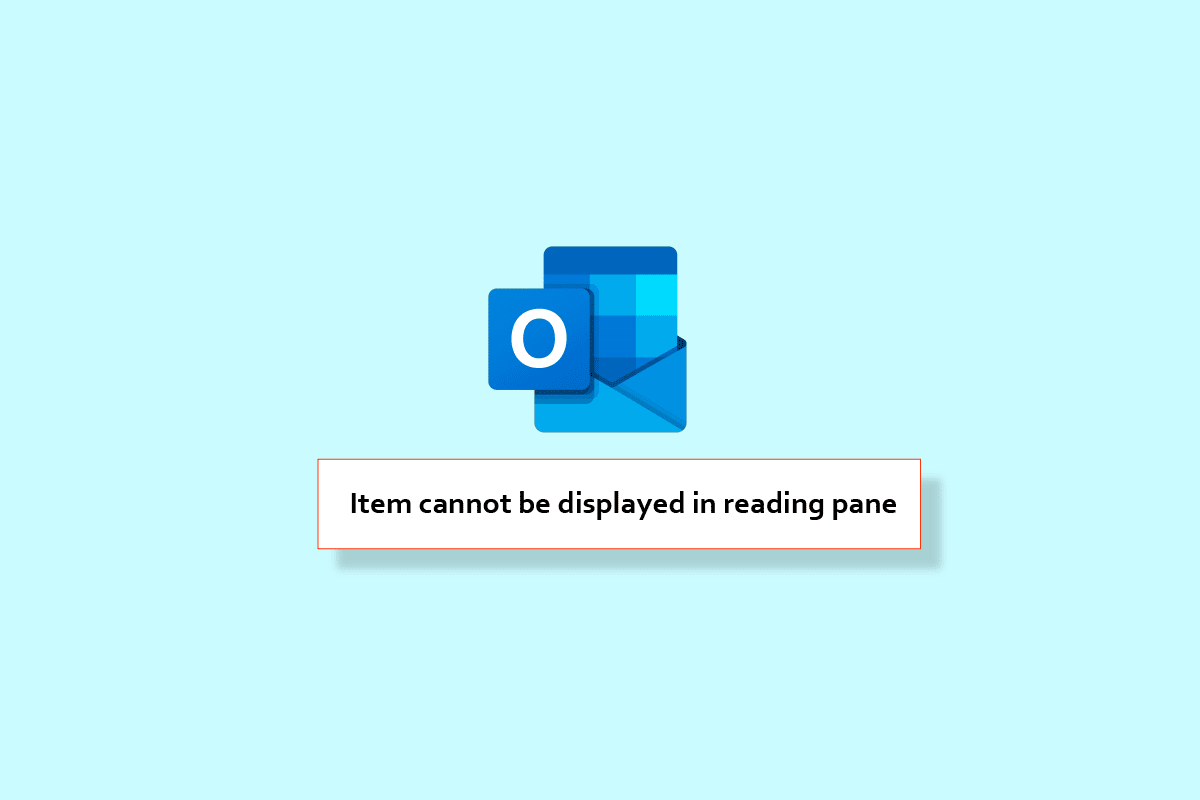
Вирішення проблеми: “Цей елемент не відображається в області читання” в Outlook
Цей посібник допоможе вам розібратися з проблемою некоректної роботи панелі читання Outlook як на Android, так і на комп’ютерах. Нижче представлено декілька ефективних методів. Продовжуйте читати, щоб дізнатися про кожен крок детальніше.
Варіант I: Користувачі Android
У цьому розділі ми розглянемо способи відновлення функціональності панелі читання Outlook на пристроях Android.
Зверніть увагу: оскільки налаштування смартфонів різняться в залежності від виробника та моделі, перед внесенням змін переконайтеся, що ви орієнтуєтесь у параметрах свого пристрою. Інструкції були складені на основі телефону Samsung Galaxy S21 5G.
Метод 1: Оновлення Outlook
Один з найпростіших способів вирішити проблему з панеллю читання – це оновити застосунок Outlook. Ось як це зробити:
1. Відкрийте програму Play Store на своєму смартфоні.
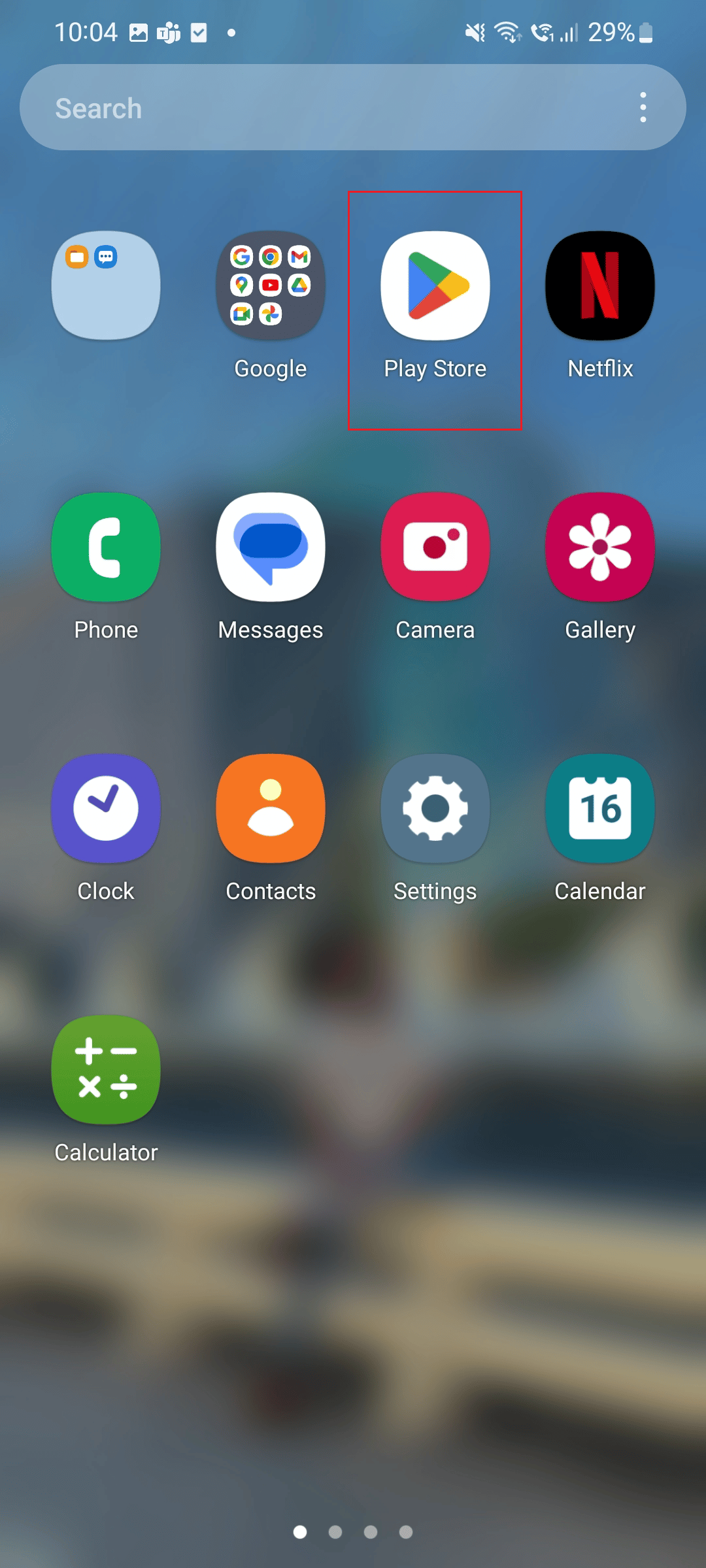
2. Введіть “Outlook” у рядку пошуку.
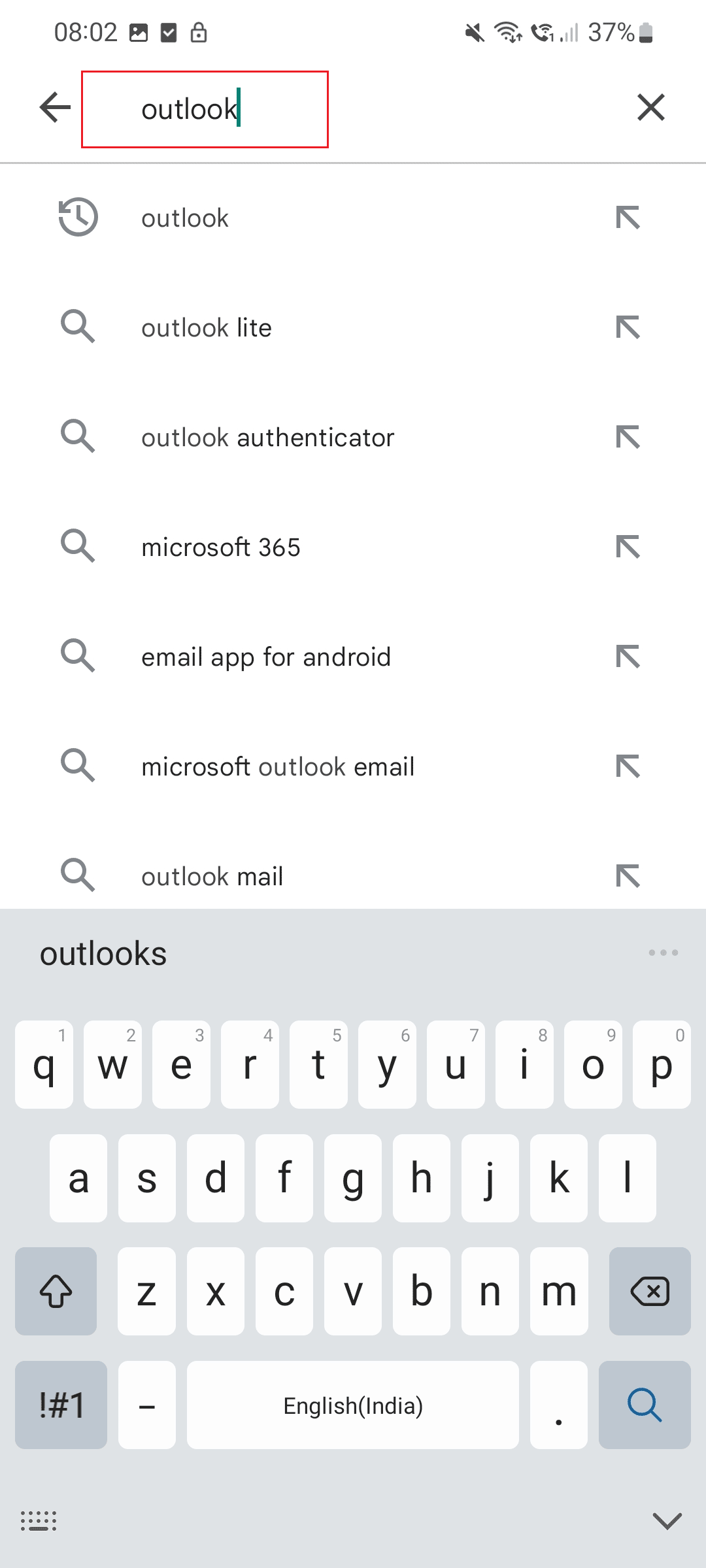
3. Натисніть “Оновити”.
Примітка: Якщо програма вже оновлена, ви побачите кнопку “Відкрити”, як на зображенні нижче.
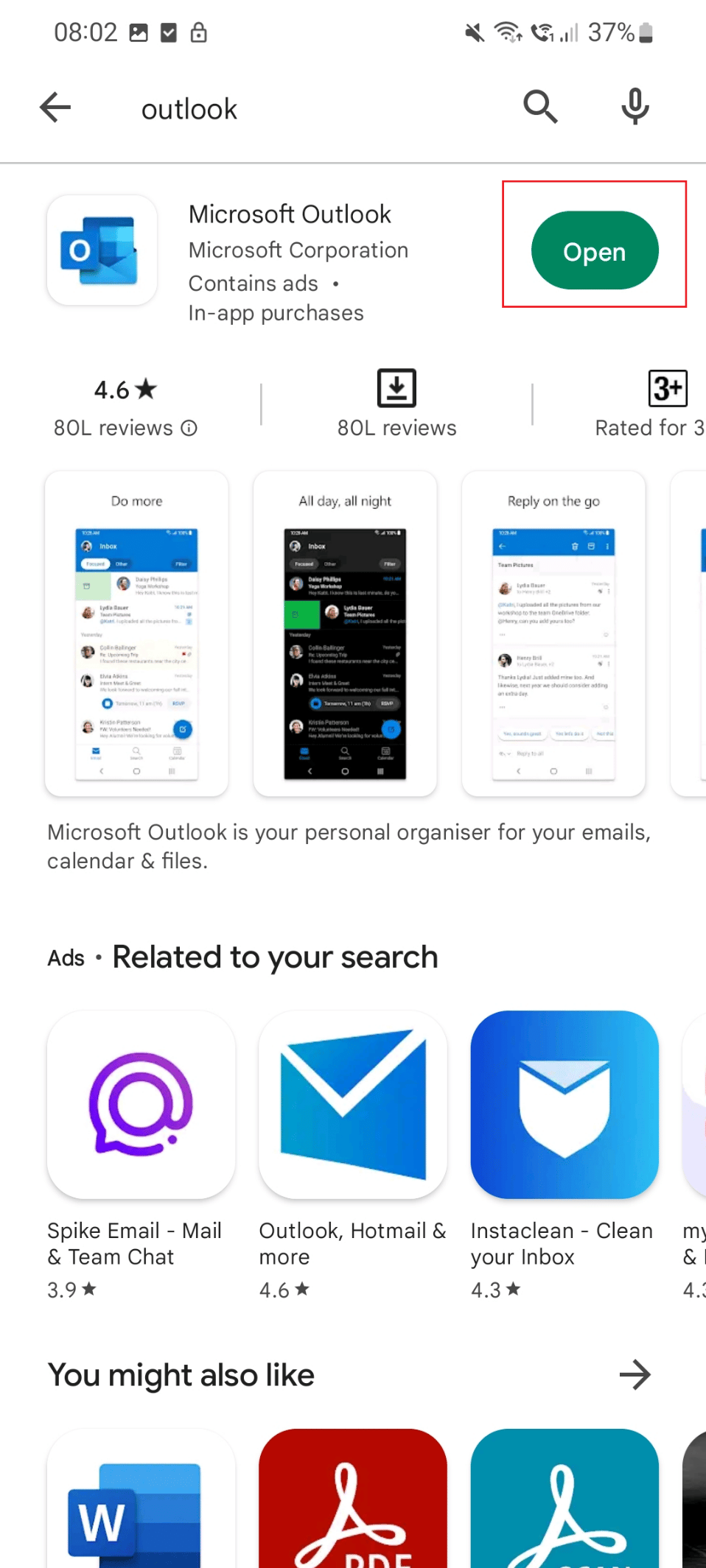
Метод 2: Очищення кешу Outlook
Ще одним способом усунення помилки, коли елемент не відображається на панелі читання, є очищення кешу програми. Ось як це зробити:
1. Перейдіть до “Налаштувань” на своєму телефоні.
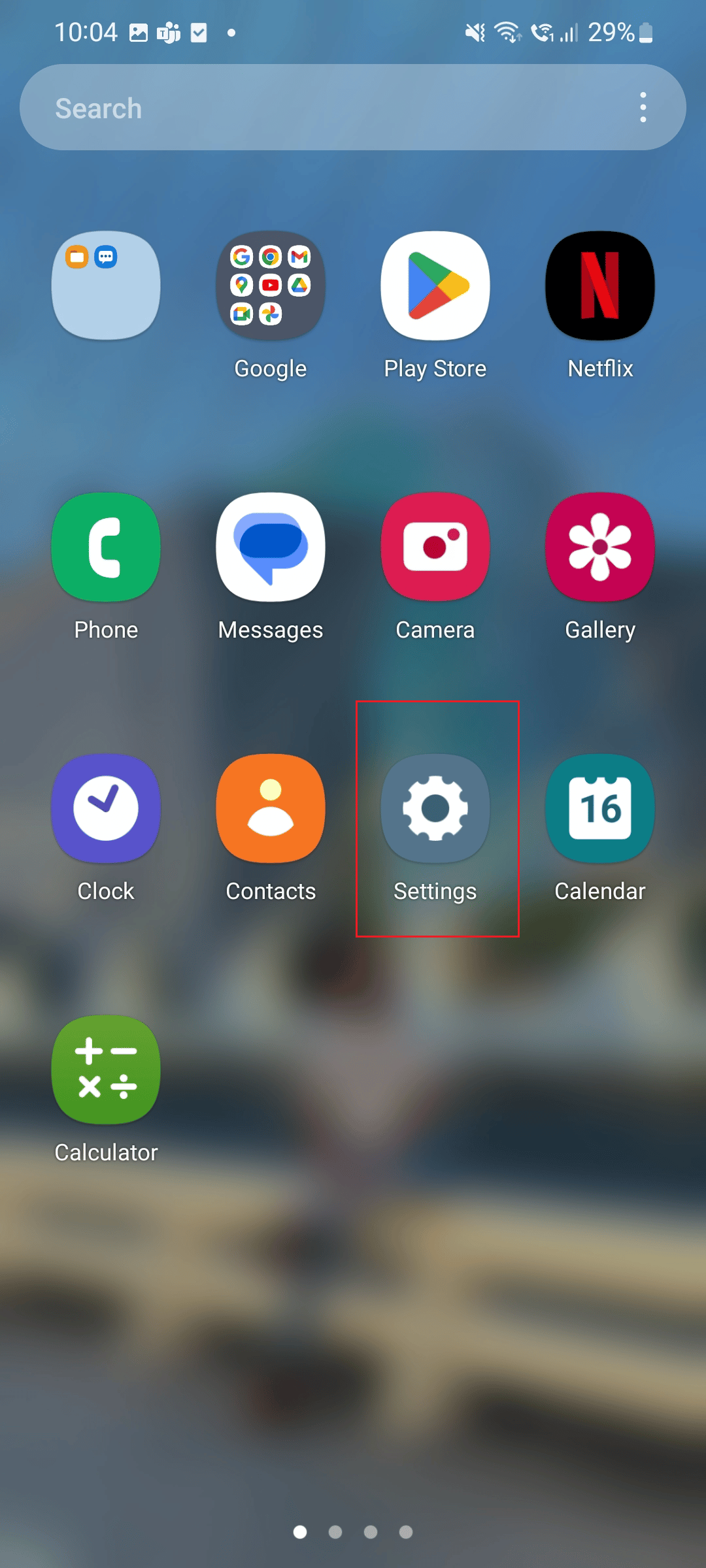
2. Прокрутіть вниз та виберіть “Програми”.
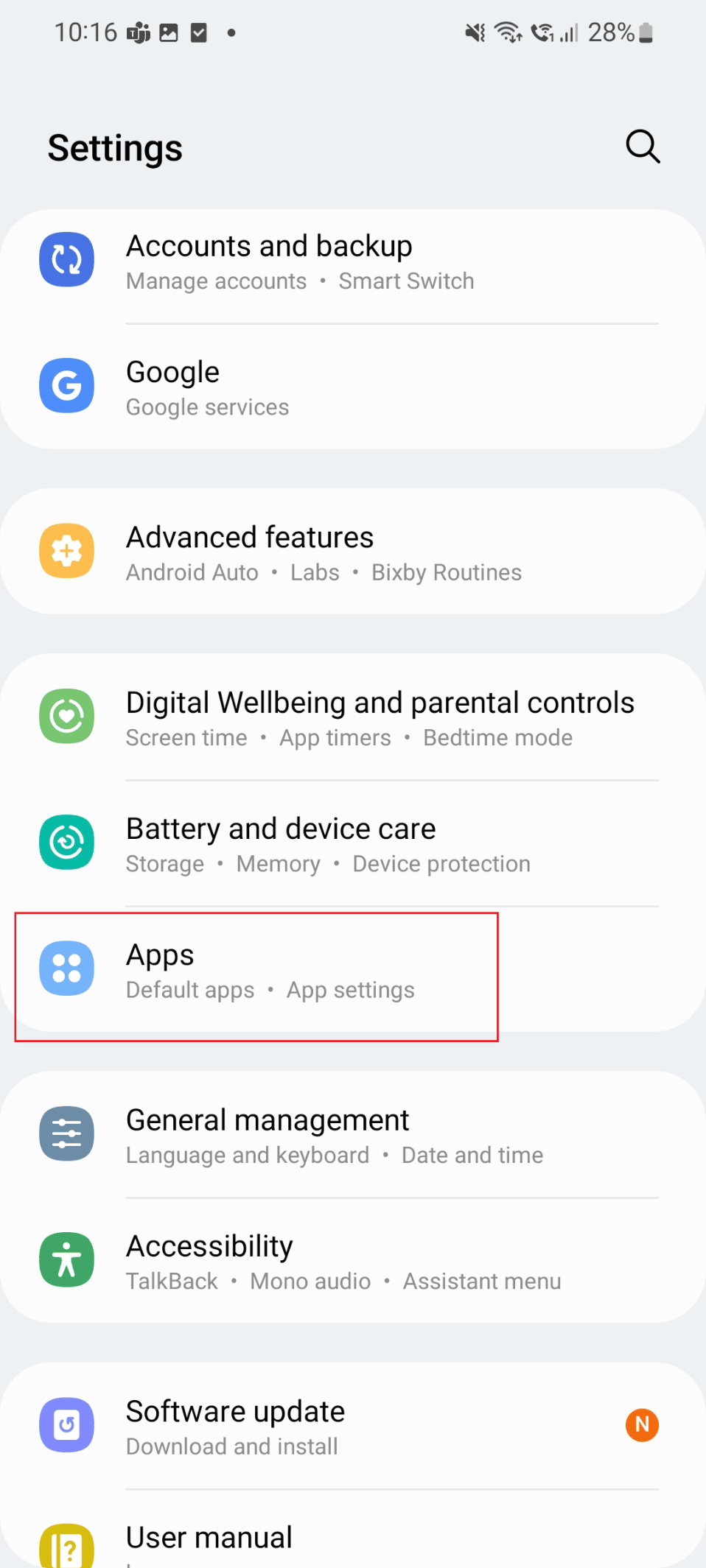
3. Знайдіть і виберіть “Outlook”.
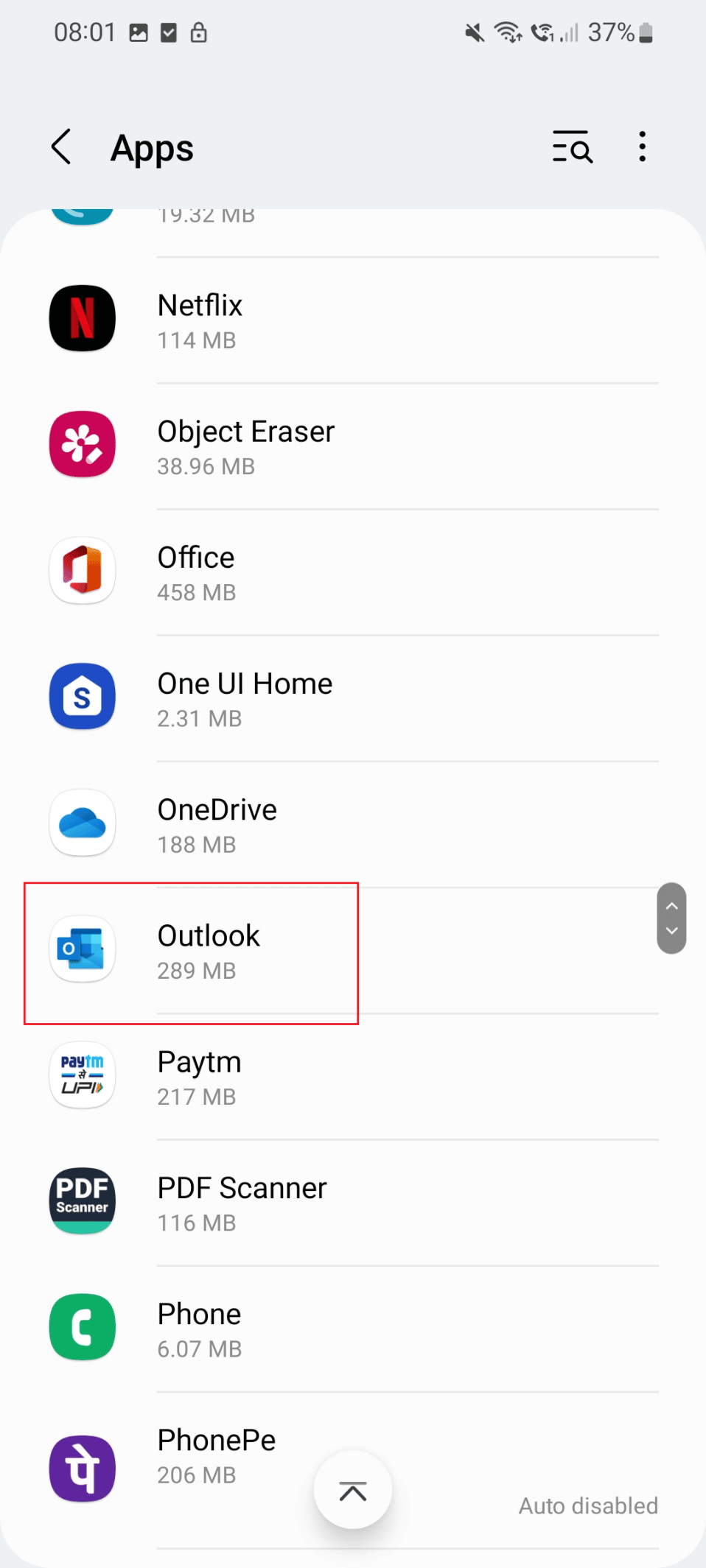
4. Виберіть “Сховище”.
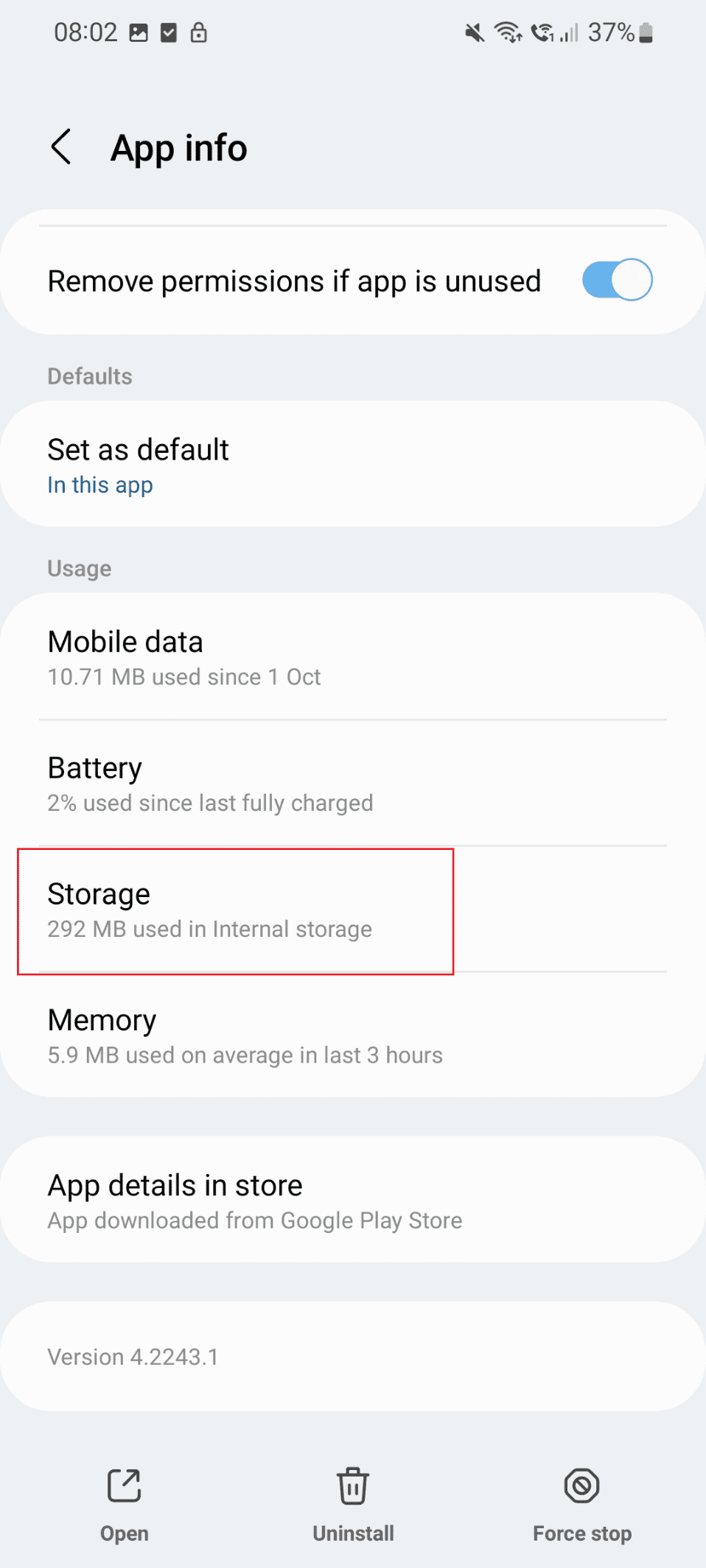
5. Натисніть “Очистити кеш”.
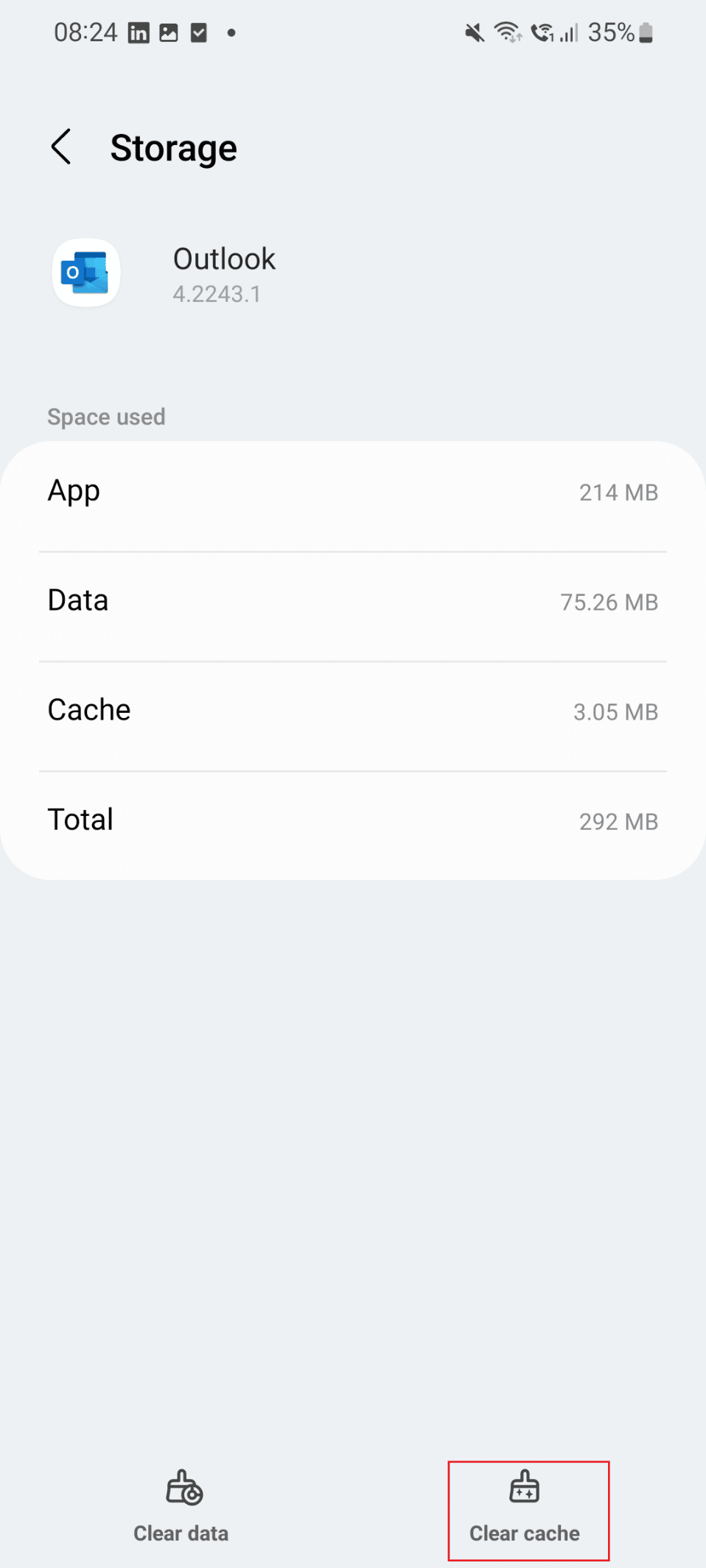
Якщо проблема не зникла, перейдіть до наступного методу.
Метод 3: Примусове перезавантаження Outlook
Ще одним способом вирішення проблеми з панеллю читання є примусове перезавантаження програми. Ось як це зробити:
1. Відкрийте “Налаштування” на своєму пристрої.
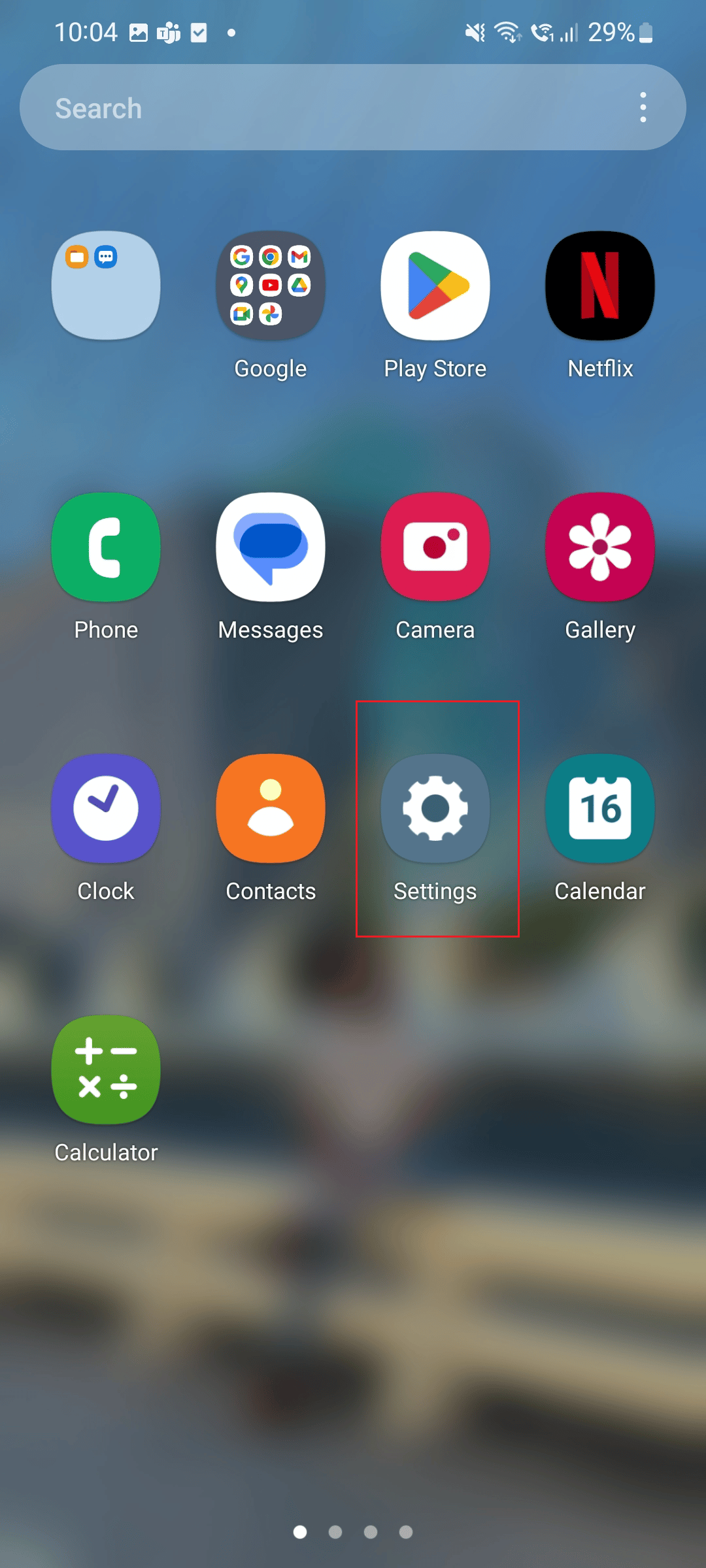
2. Перейдіть до розділу “Програми”.
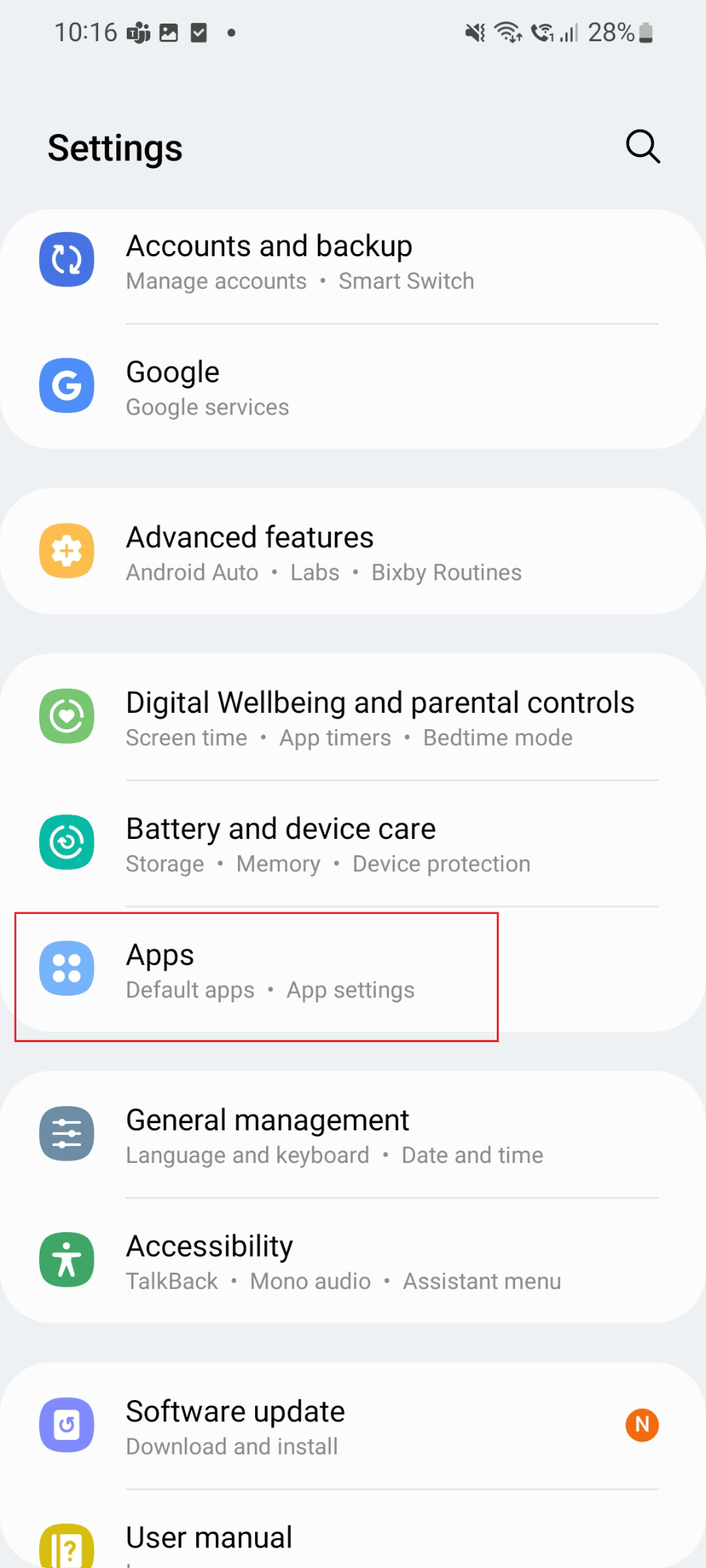
3. Прокрутіть і знайдіть “Outlook”.
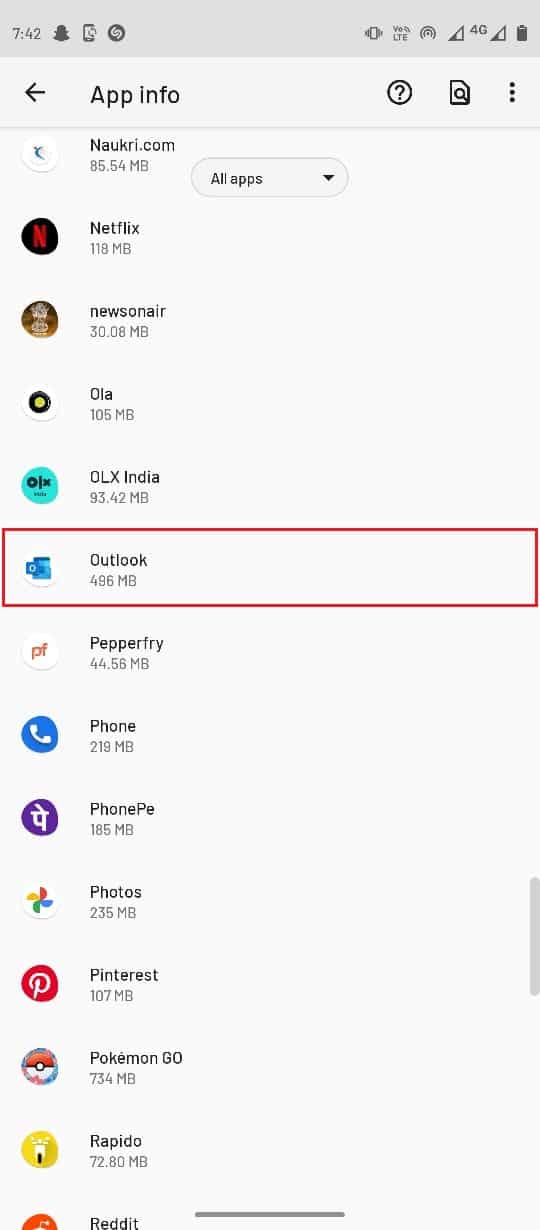
4. Натисніть “Примусово зупинити”.
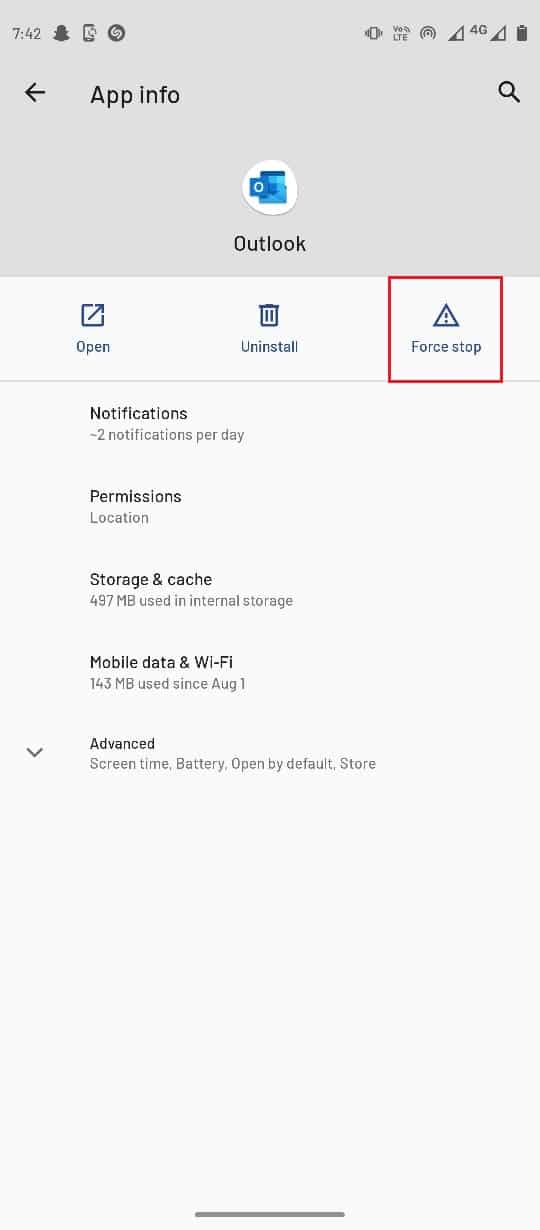
Метод 4: Скидання налаштувань Outlook
У випадку, коли панель читання все ще не відображається, спробуйте скинути налаштування програми. Виконайте наступні кроки:
1. Відкрийте програму “Outlook”.
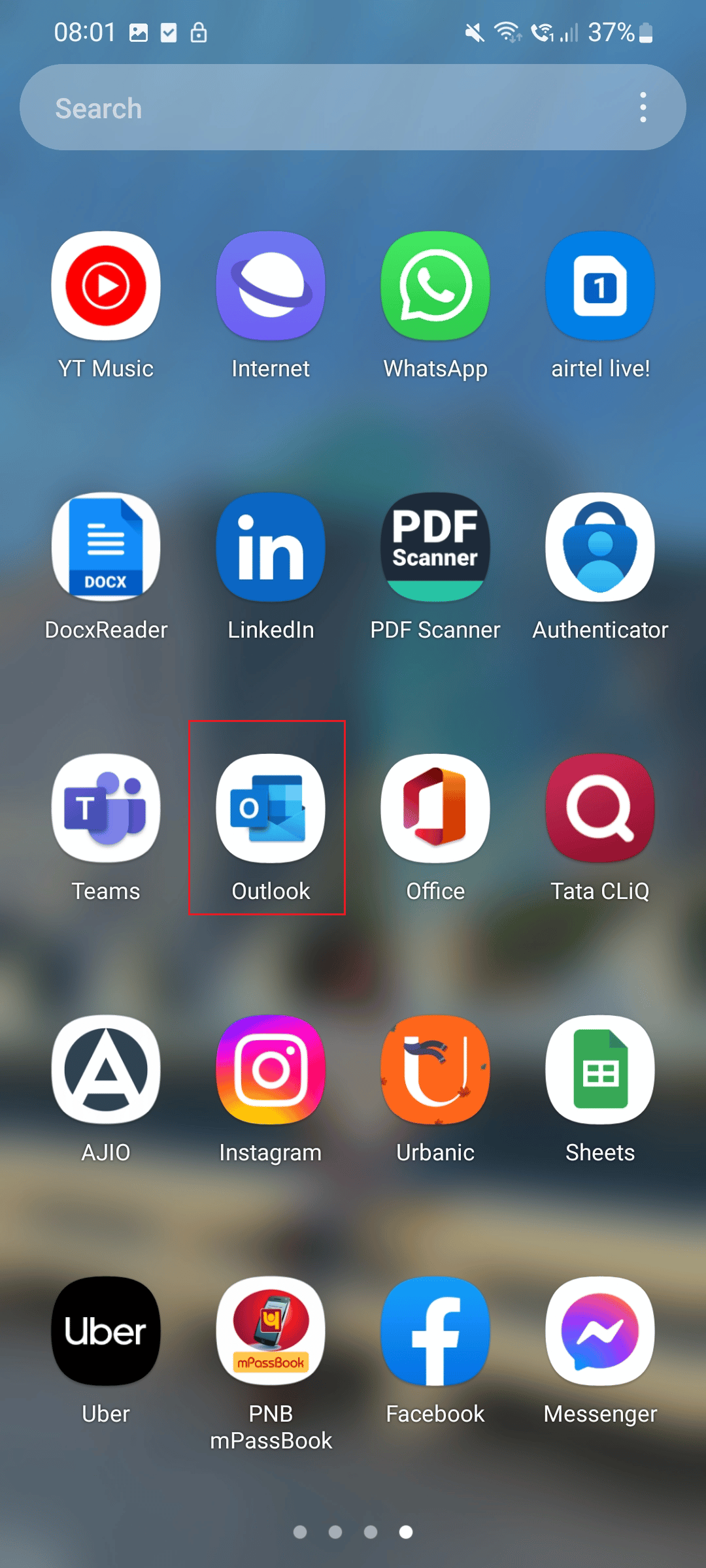
2. Натисніть на іконку свого профілю.
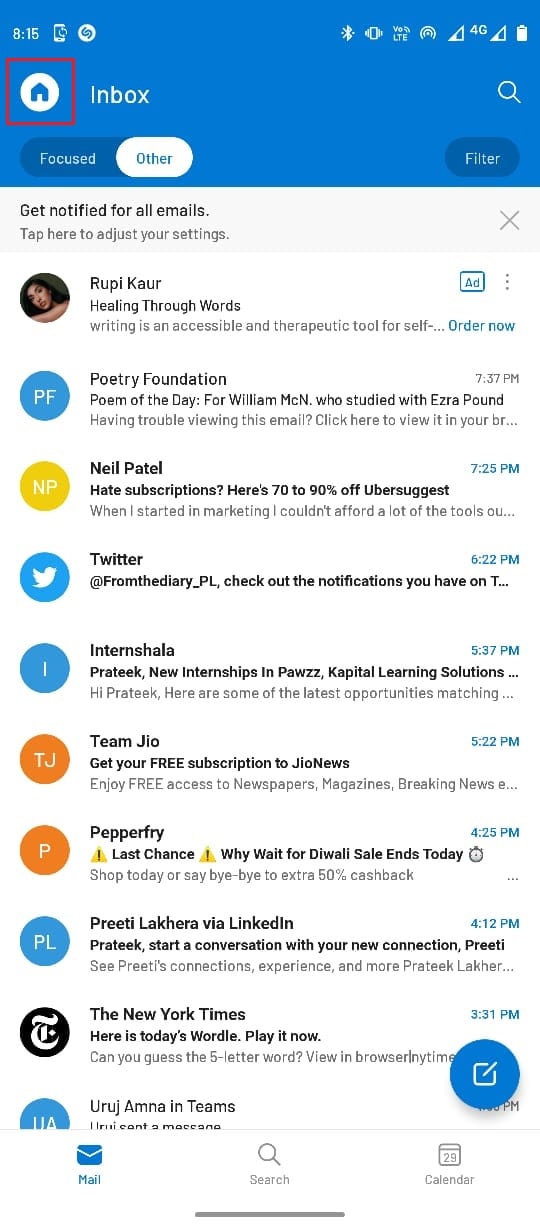
3. Натисніть на іконку шестірні внизу екрана.
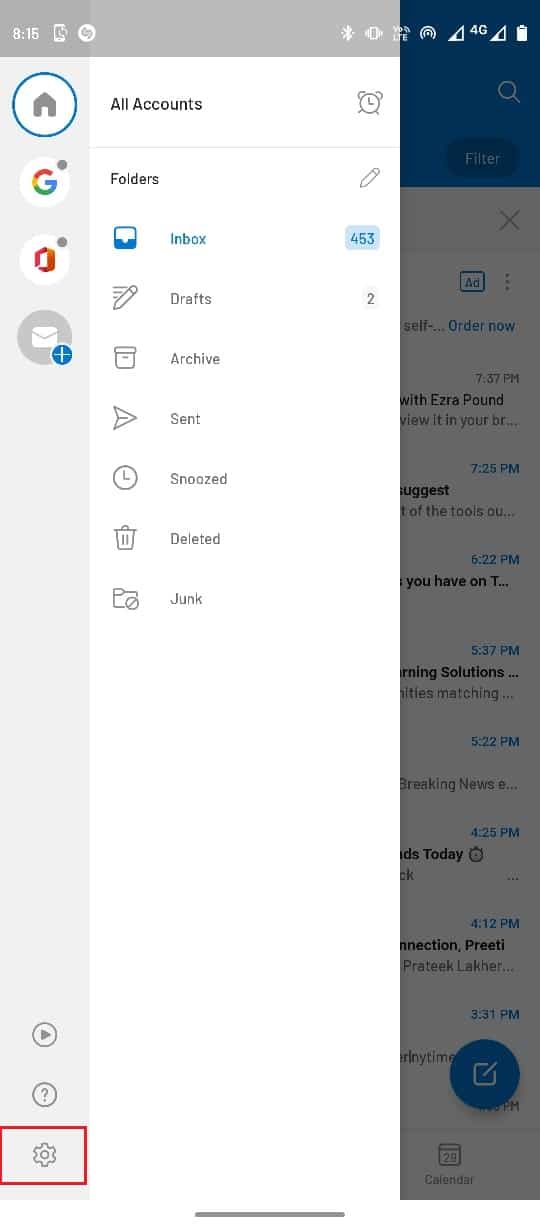
4. Виберіть обліковий запис електронної пошти, налаштування якого потрібно скинути.
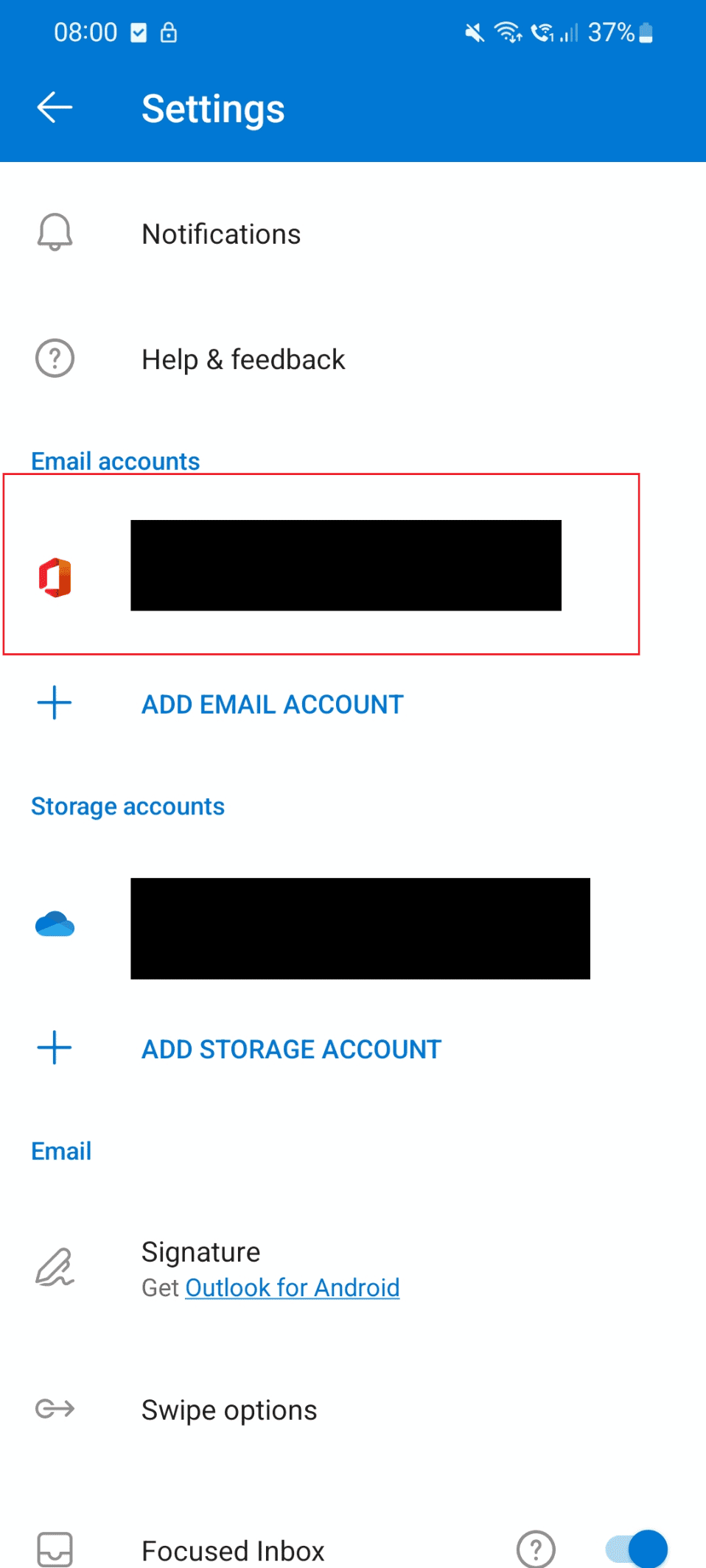
5. Знайдіть та виберіть опцію “Скинути обліковий запис”.
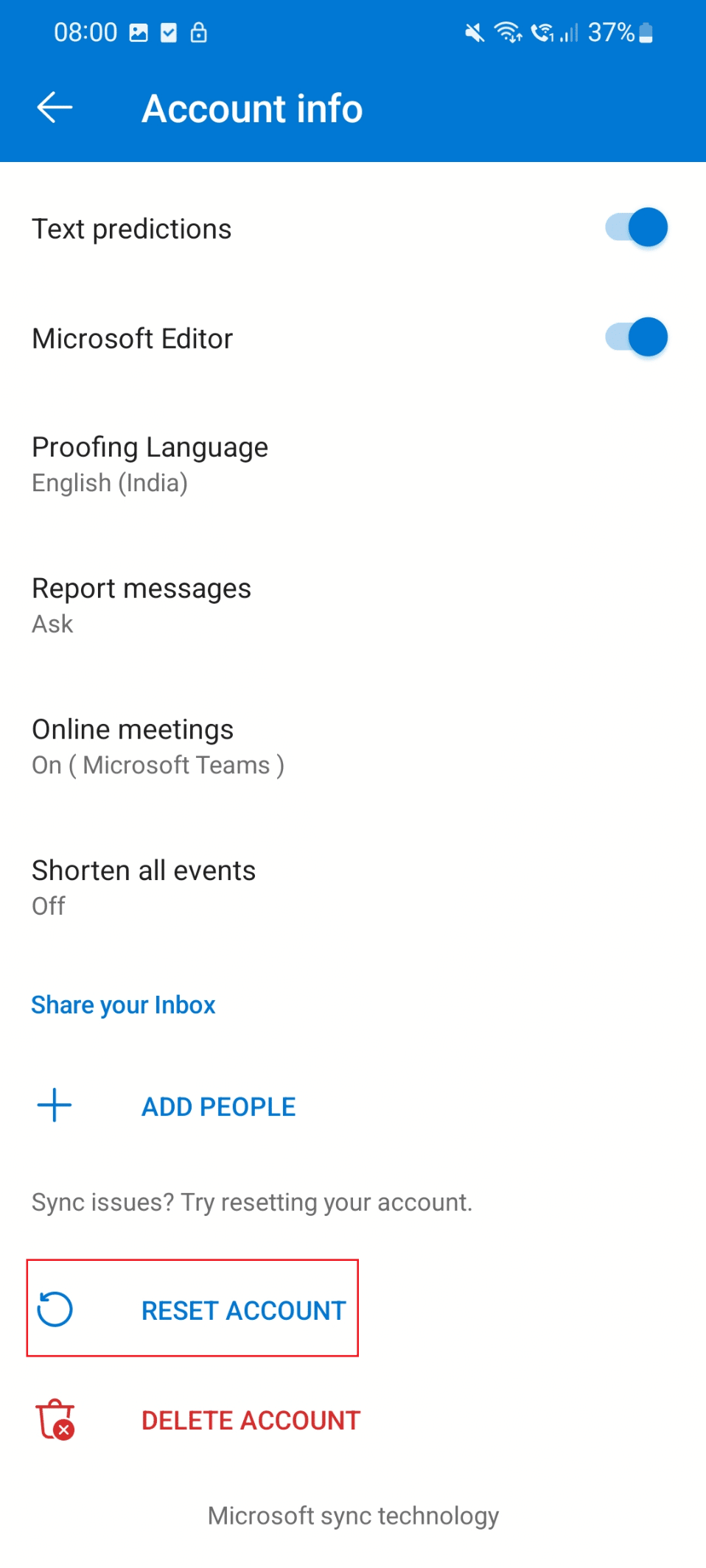
Метод 5: Повторний вхід до Outlook
Спробуйте вийти з програми Outlook та увійти знову, щоб перевірити, чи це вирішить проблему.
1. Відкрийте застосунок Outlook.
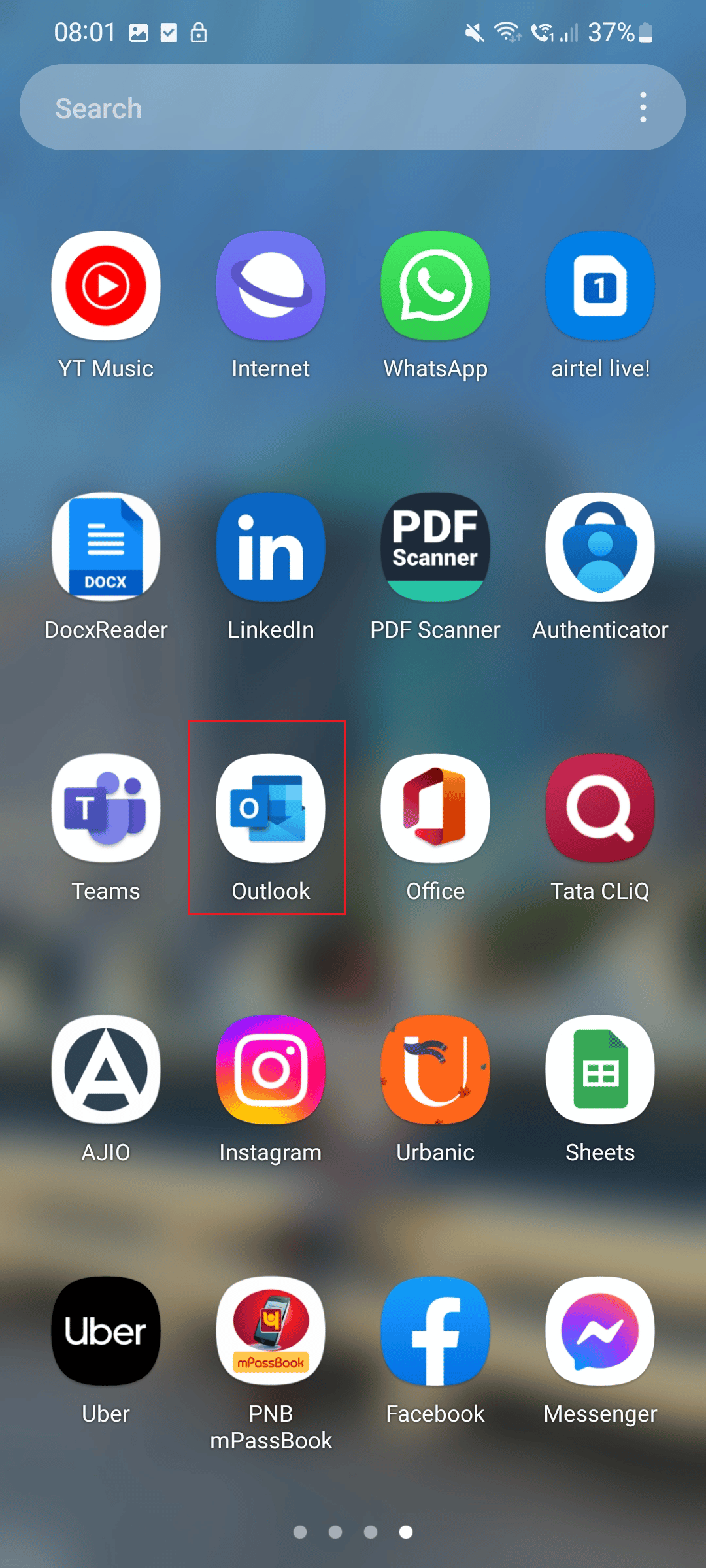
2. Натисніть на іконку профілю у верхньому правому куті.
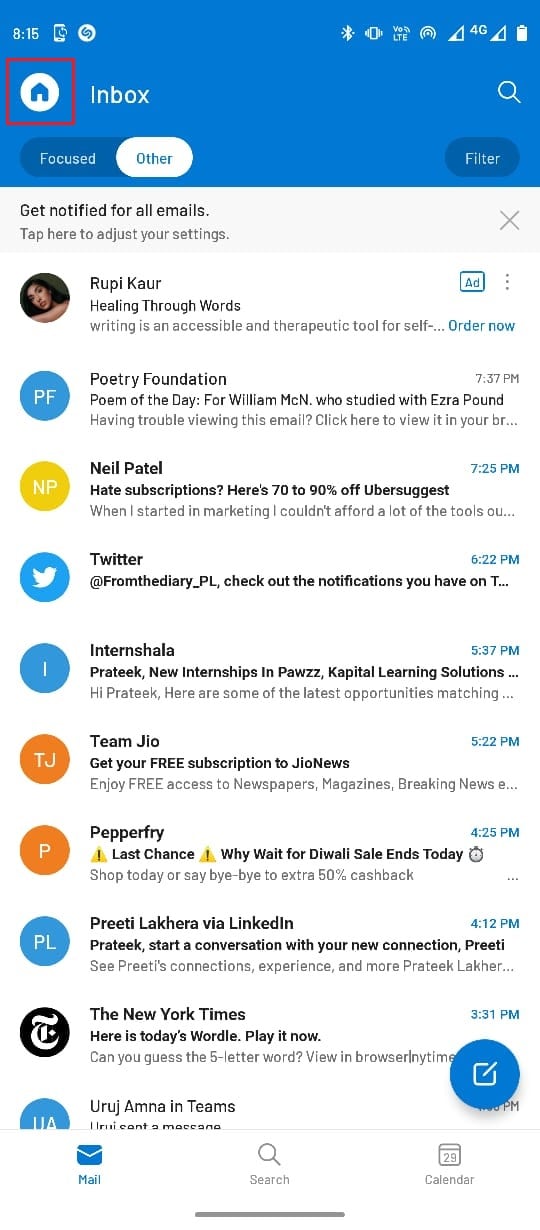
3. Знайдіть і натисніть на іконку шестірні у нижній лівій частині екрана.
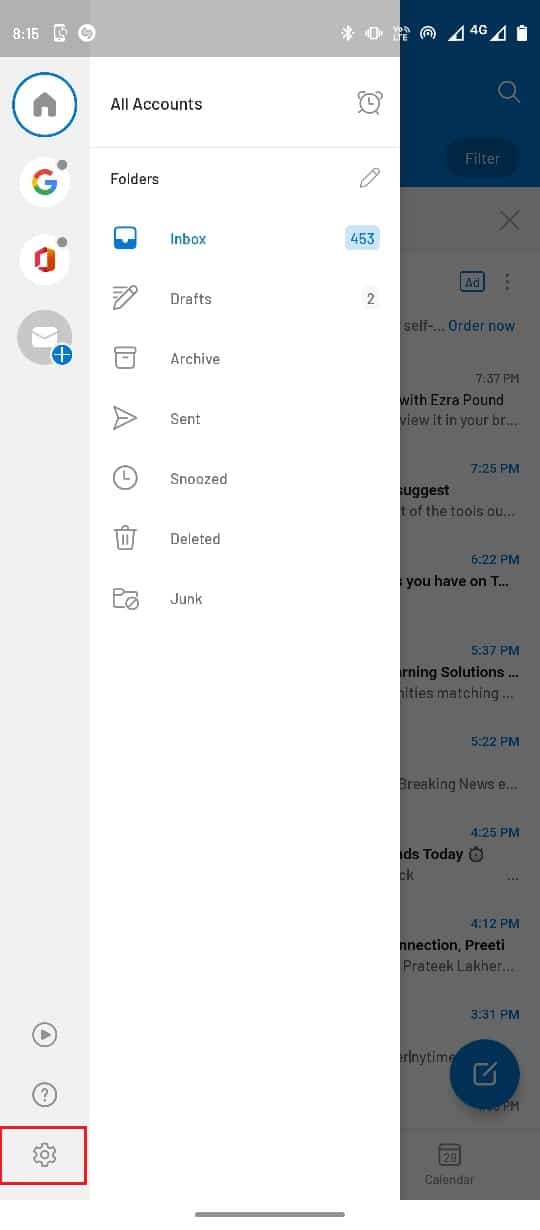
4. Виберіть обліковий запис електронної пошти.
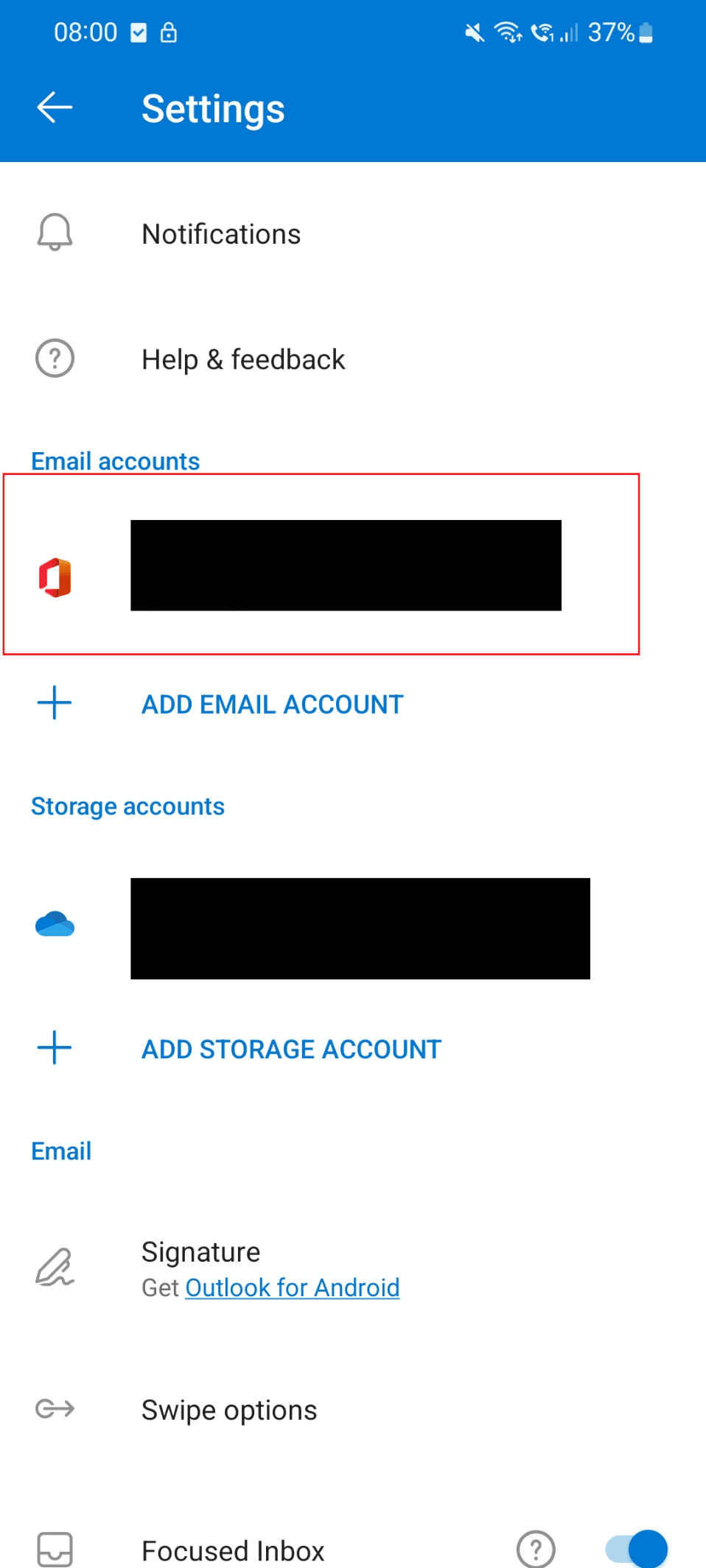
5. Виберіть опцію “Видалити обліковий запис”.
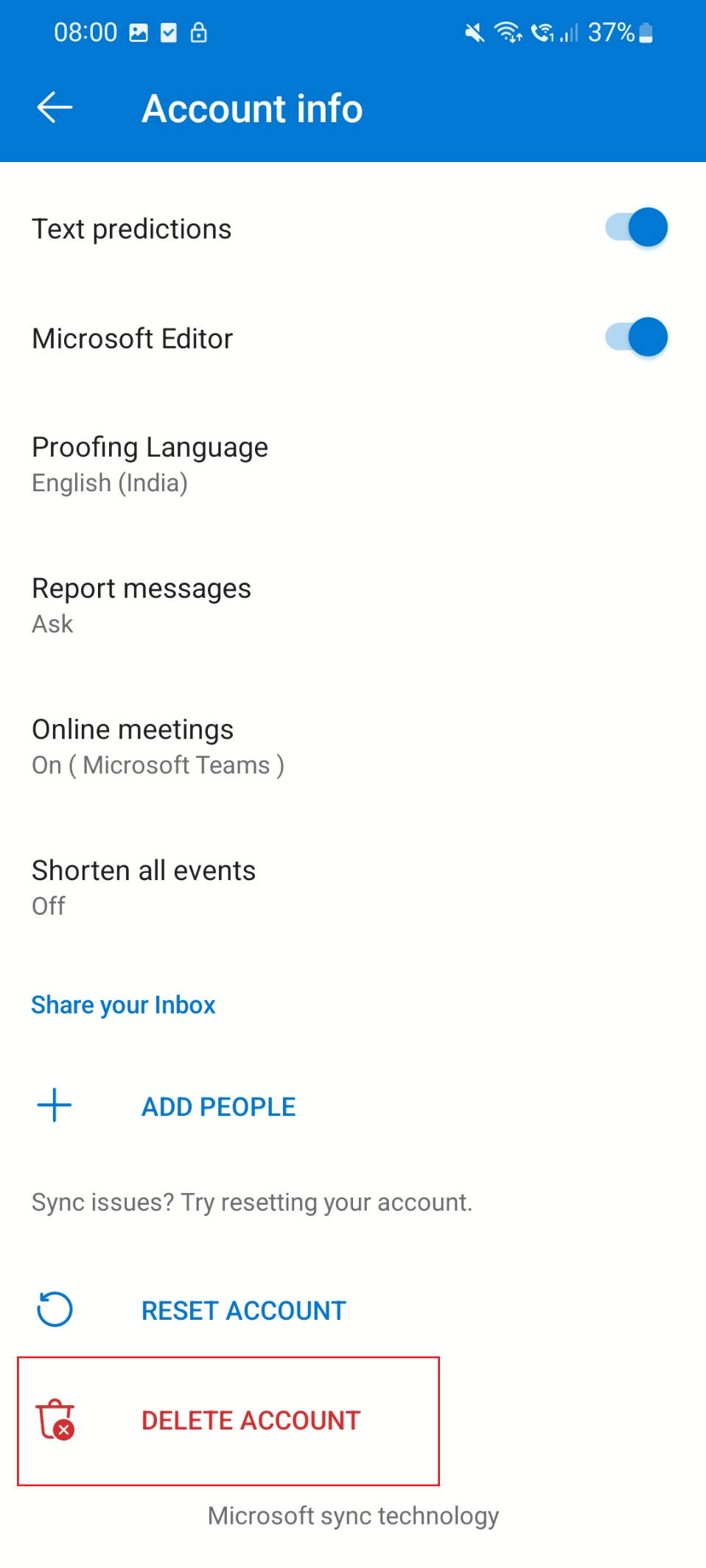
6. Знову увійдіть до програми, використовуючи свої облікові дані.
Метод 6: Перевстановлення Outlook
Якщо жоден з попередніх методів не допоміг, спробуйте перевстановити програму. Для цього:
1. Перейдіть до “Налаштувань” на своєму телефоні.
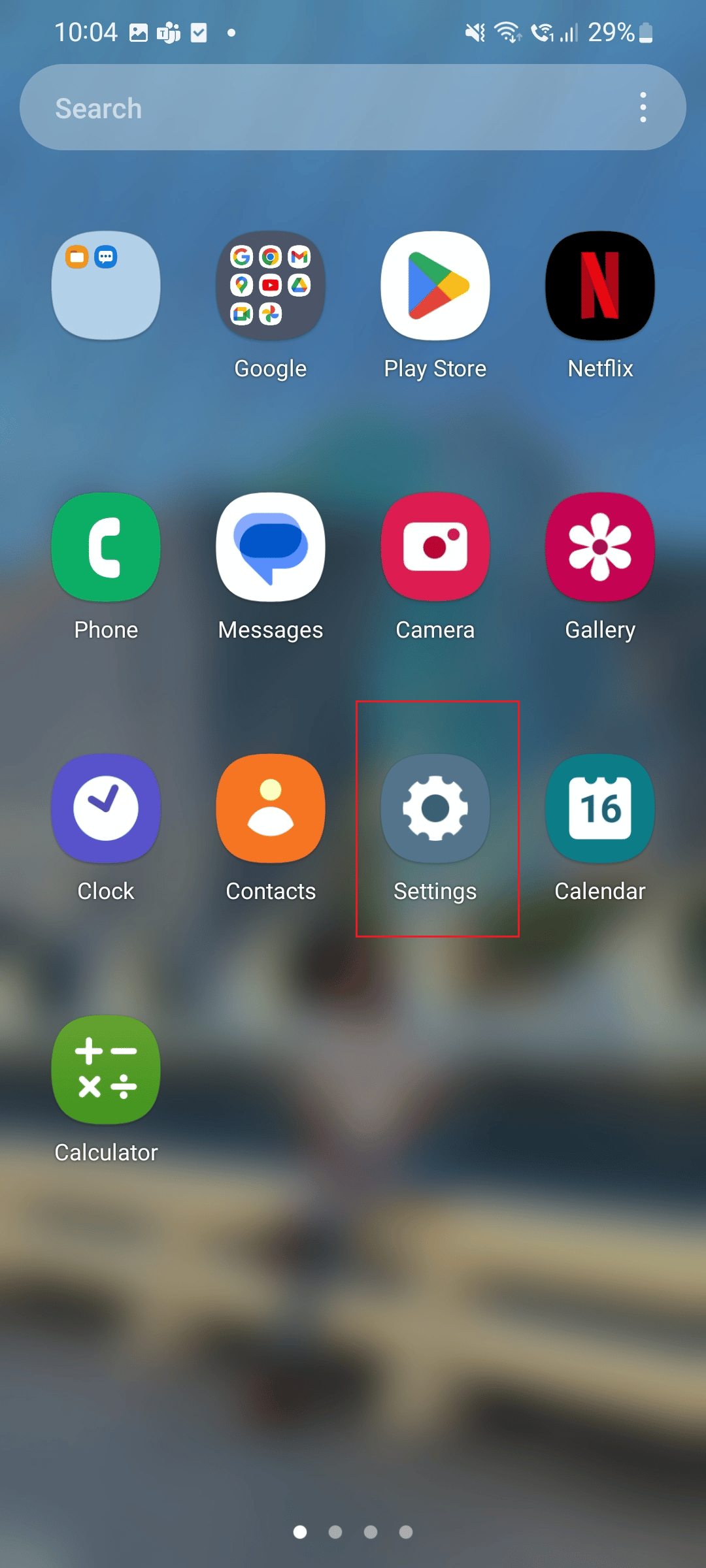
2. Виберіть “Програми”.
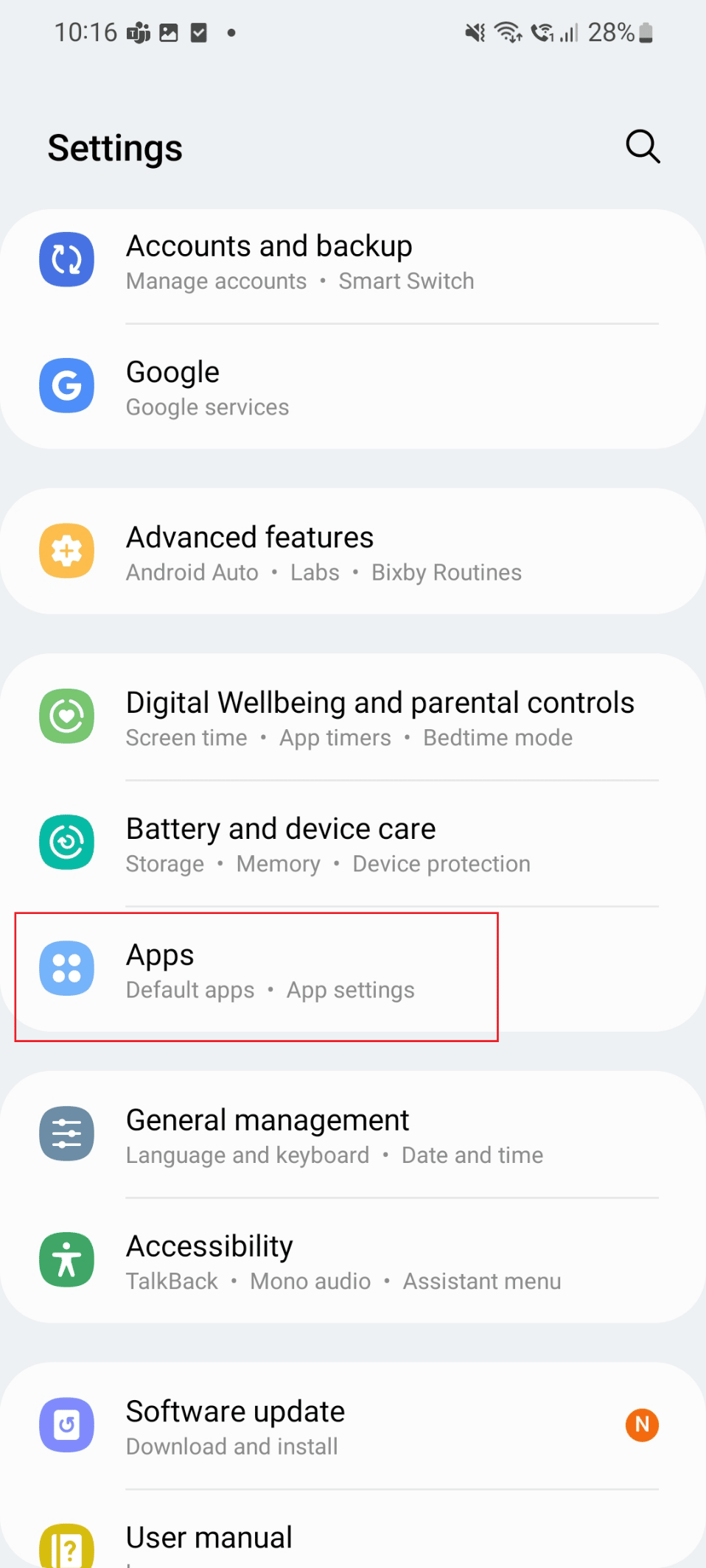
3. Знайдіть і виберіть “Outlook”.
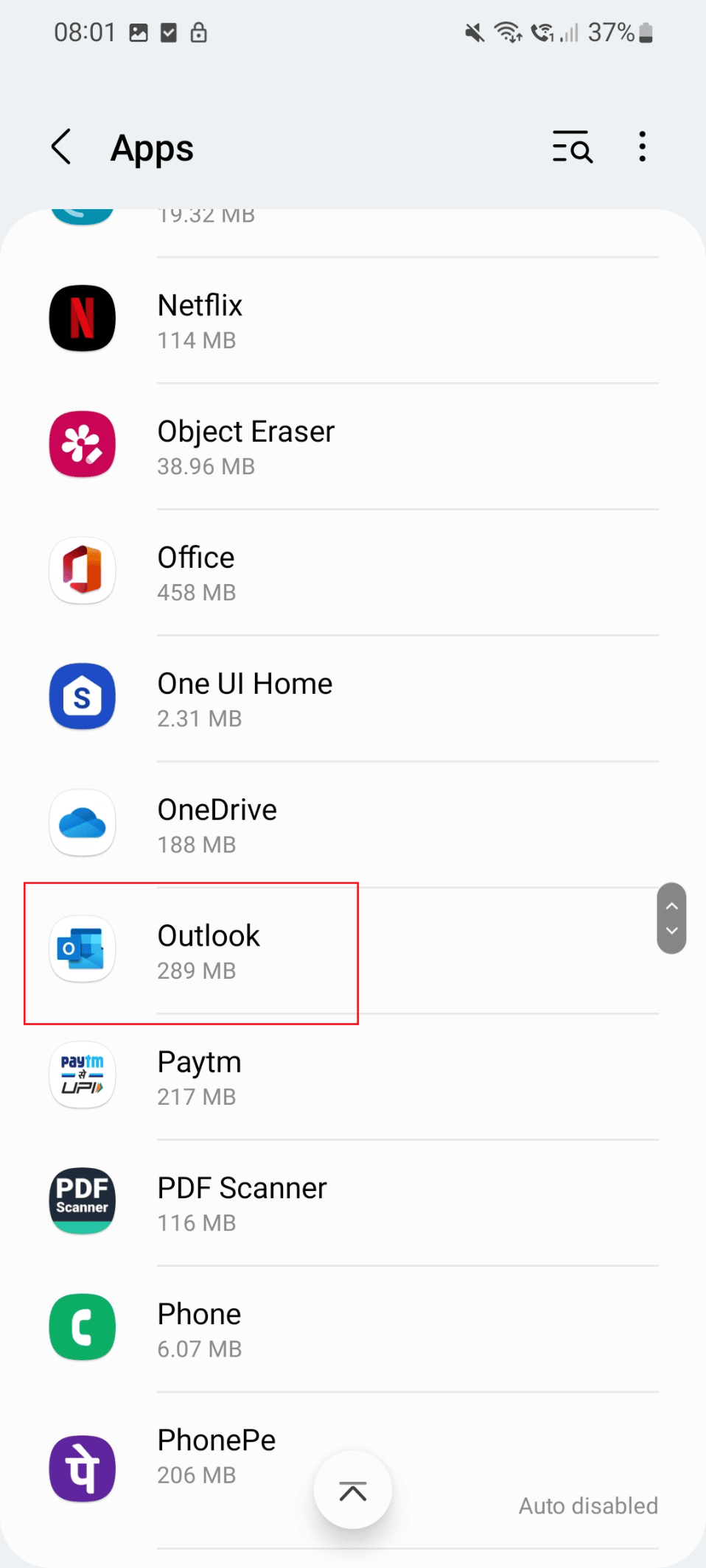
4. Натисніть “Видалити”.
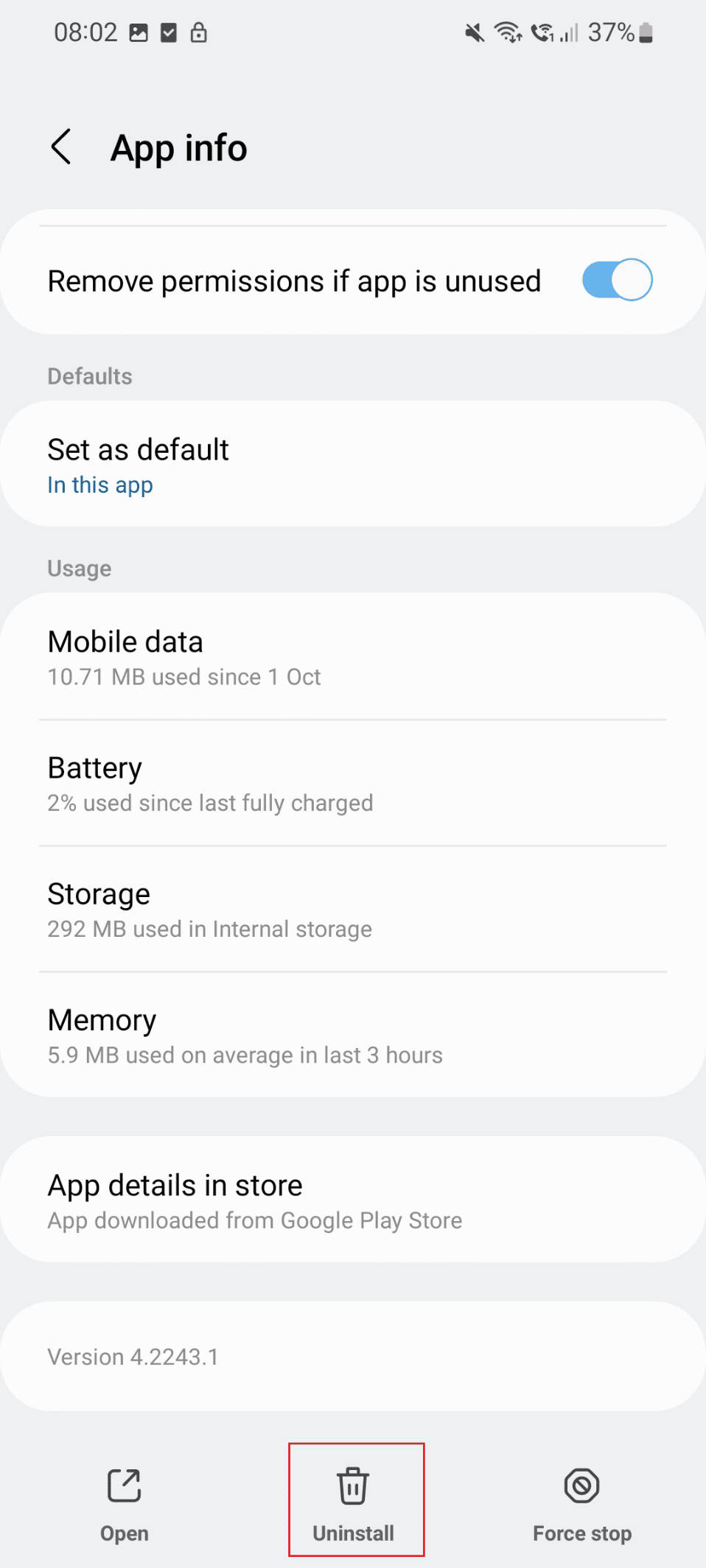
5. Перейдіть до Google Play Store і знайдіть “Outlook”.
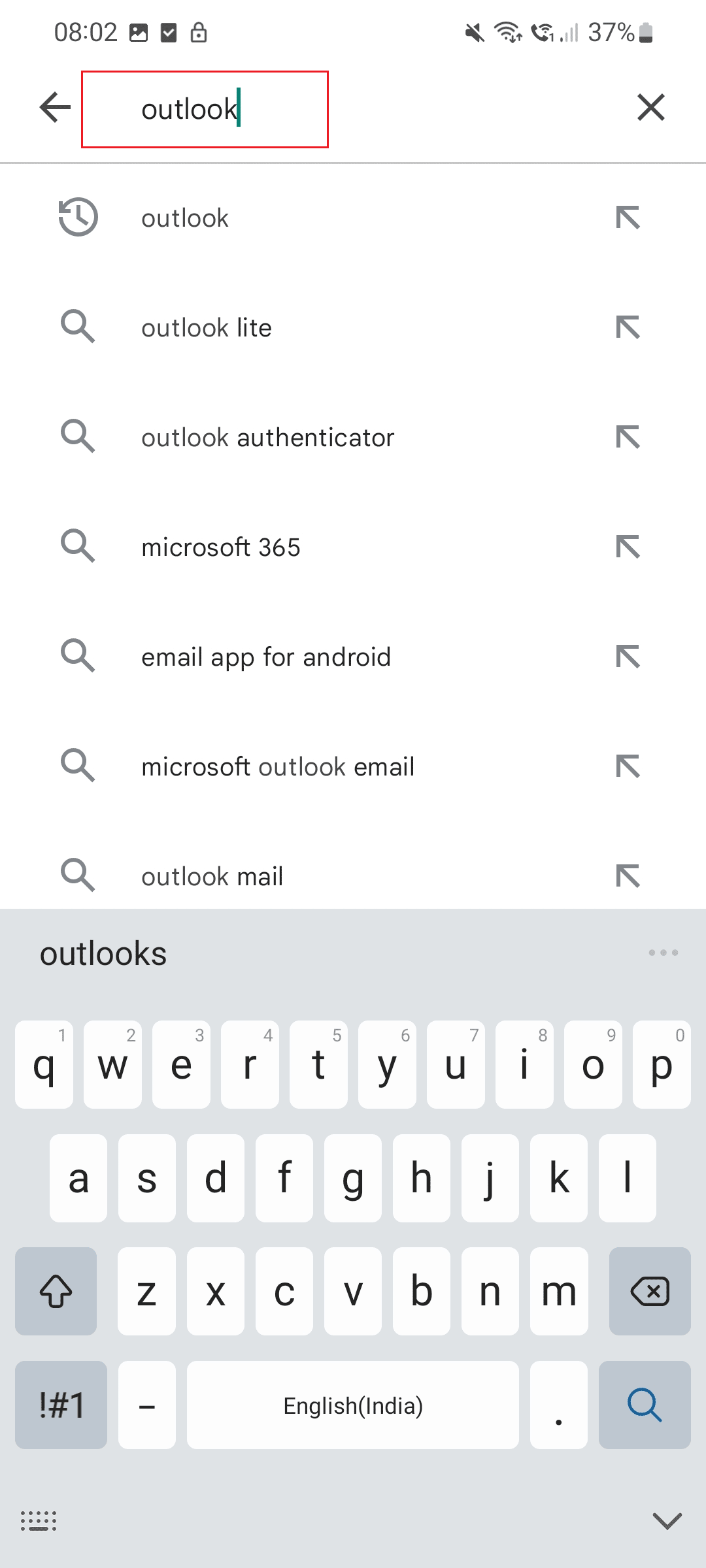
6. Натисніть “Встановити”.
Варіант II: Користувачі ПК (Windows)
У цьому розділі ми розглянемо способи усунення проблеми з панеллю читання Outlook на комп’ютерах з Windows.
Метод 1: Перезавантаження комп’ютера
Найпростіший спосіб вирішити проблему – перезавантажити комп’ютер. Ось як це зробити:
1. Натисніть на іконку Windows у нижній частині екрана.
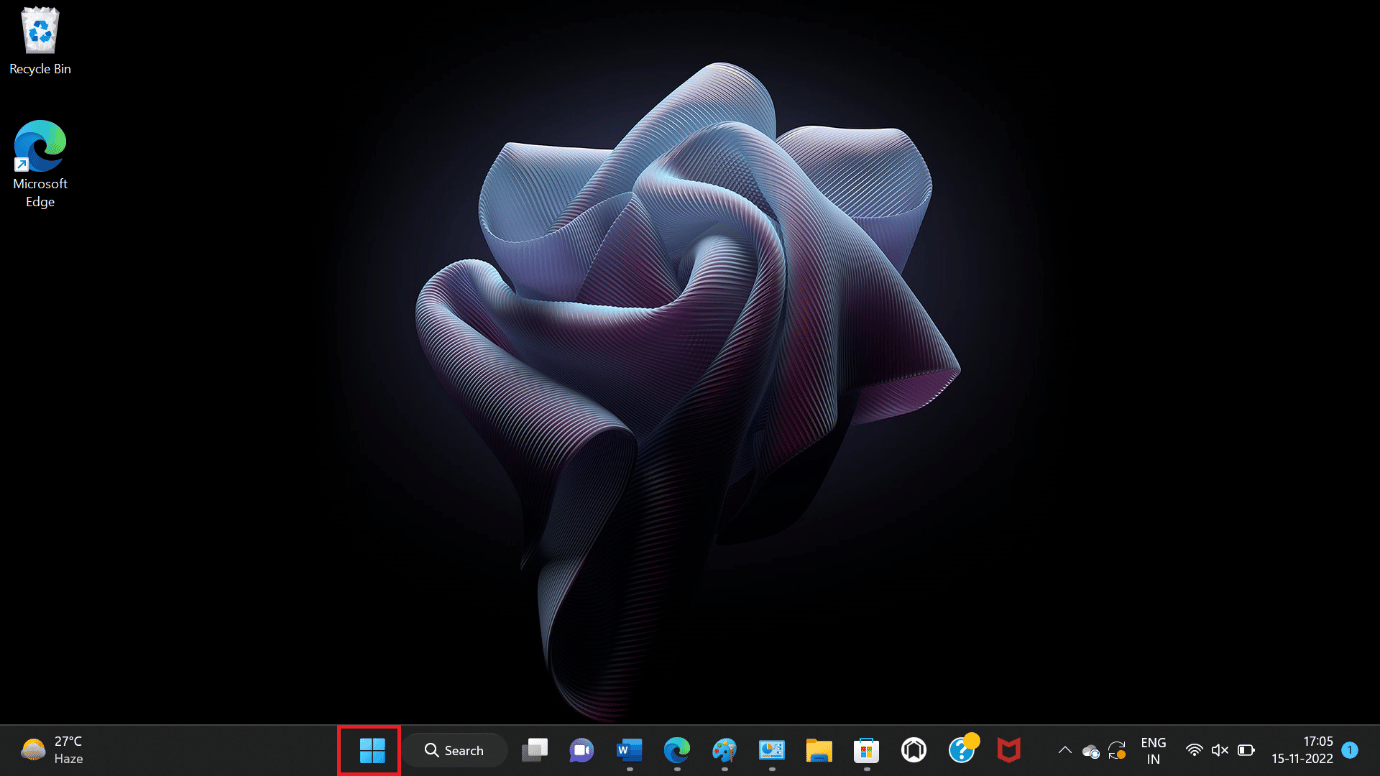
2. Натисніть на кнопку живлення.
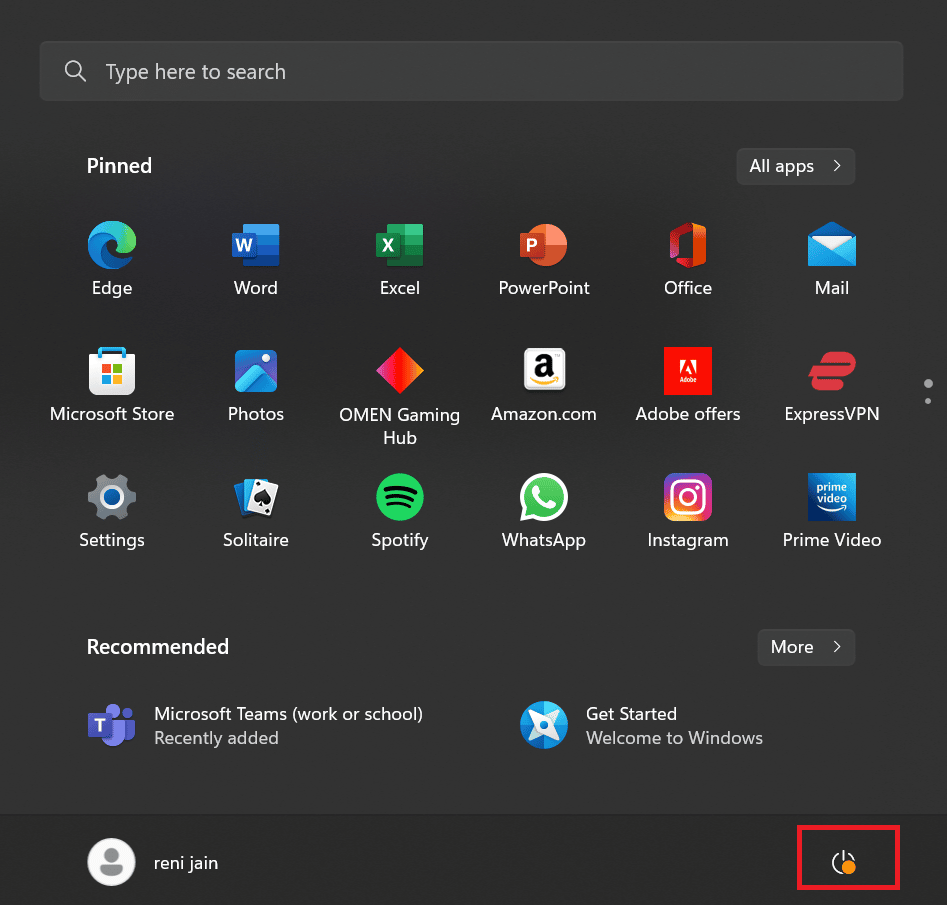
3. Виберіть “Перезавантажити”.
Примітка: якщо є доступні оновлення, ви побачите кнопку “Оновити та перезавантажити”, як на зображенні нижче.
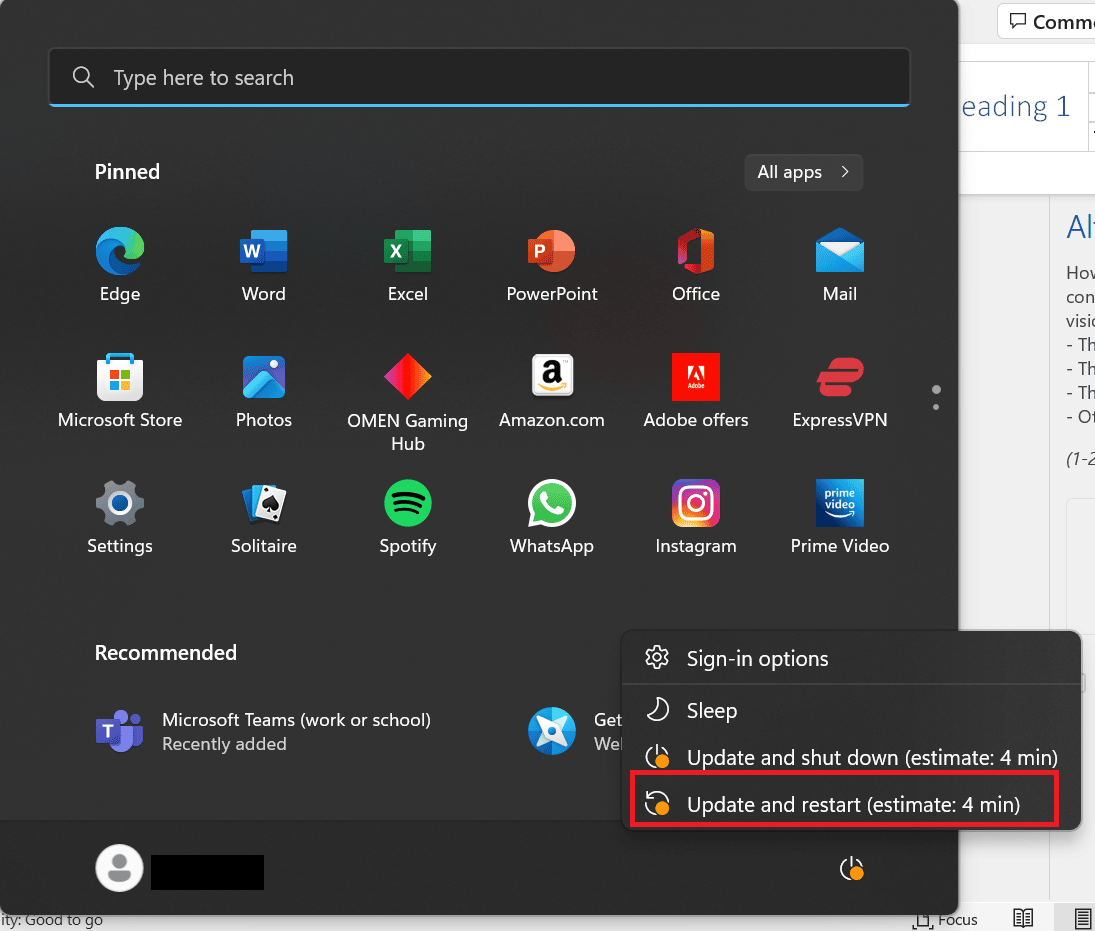
Метод 2: Оновлення Outlook
Ще один простий спосіб – оновити програму. Для цього виконайте наступні дії:
1. Натисніть клавішу Windows, введіть “Outlook” та натисніть “Відкрити”.
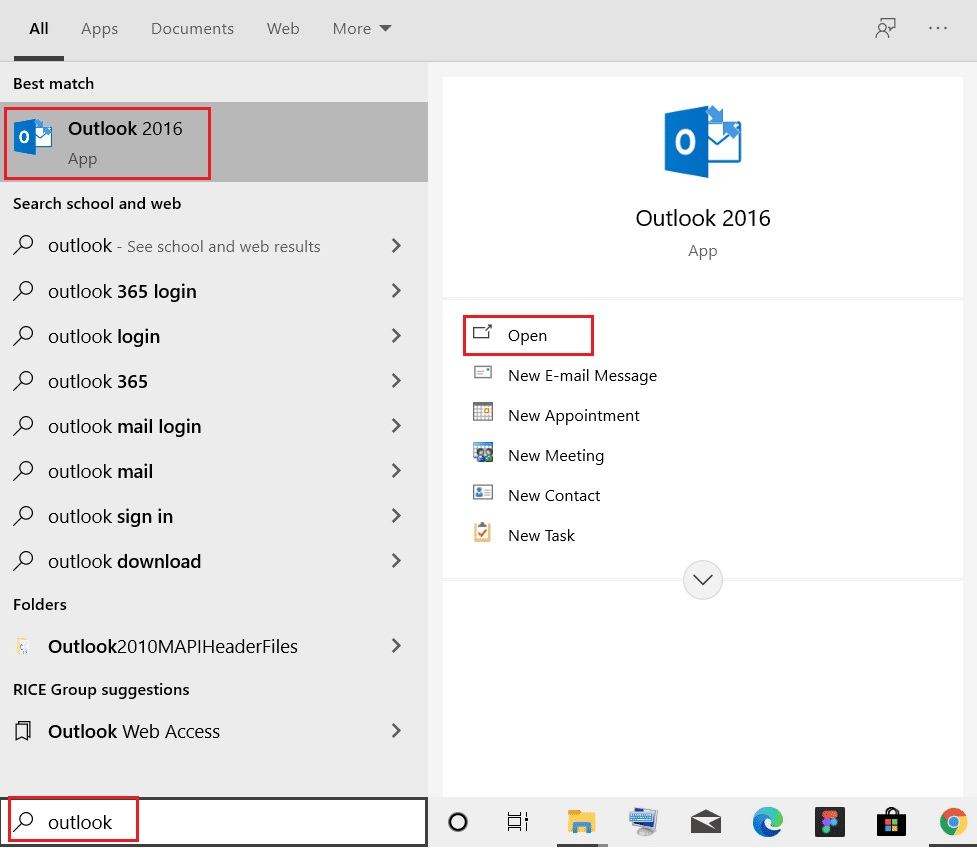
2. Натисніть “Файл”.
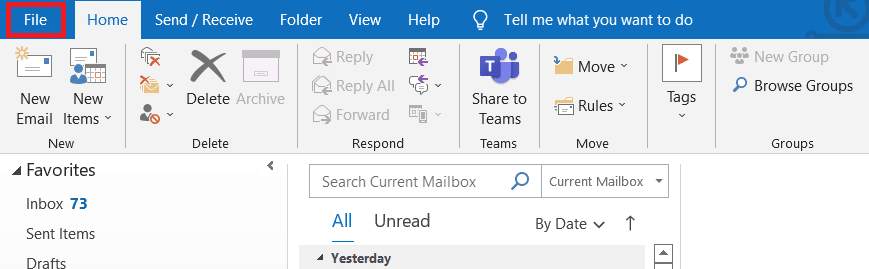
3. Знайдіть “Обліковий запис Office”.
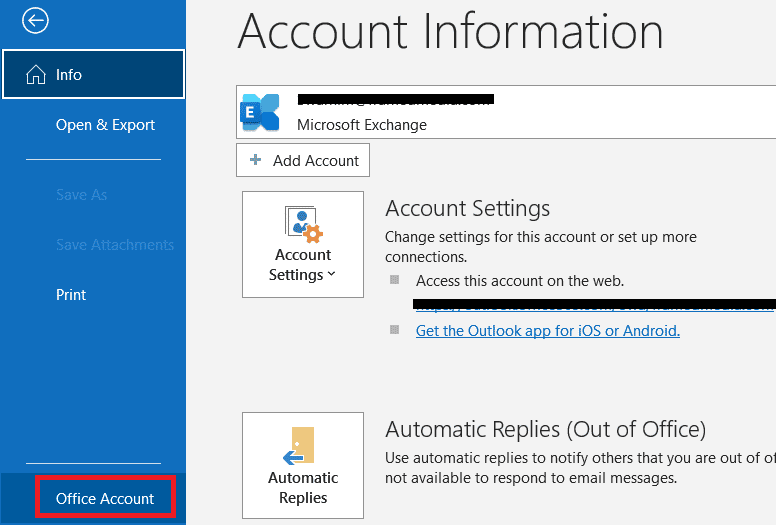
4. Натисніть “Оновлення Office”.
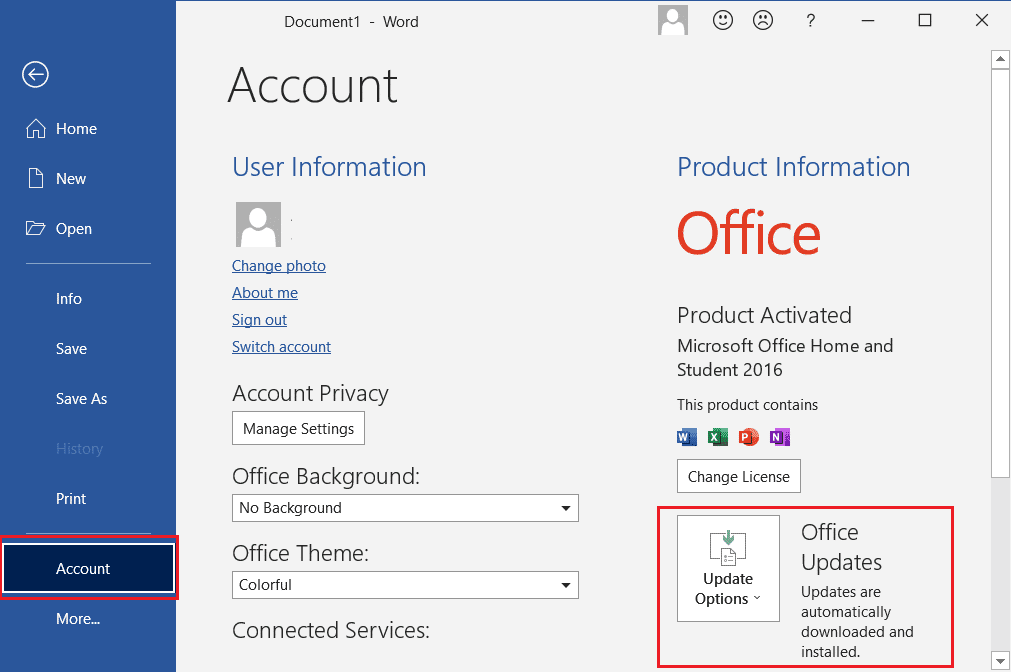
5. Натисніть “Оновити зараз”.
Метод 3: Запуск Outlook у безпечному режимі
Ще одним способом усунення проблеми може бути запуск Outlook у безпечному режимі. Для цього:
1. Одночасно натисніть клавіші Windows + R, щоб відкрити вікно “Виконати”.

2. Введіть `outlook.exe /safe` у рядку пошуку.
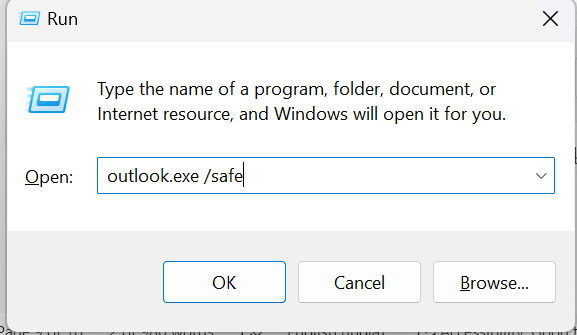
3. Натисніть “OK”.
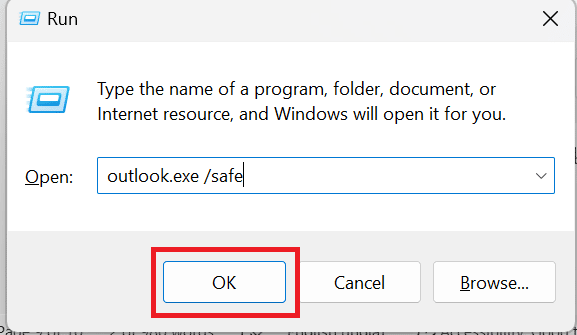
Метод 4: Відновлення Outlook
Якщо проблема не зникла, спробуйте відновити програму Outlook. Ось як:
1. У рядку пошуку Windows введіть “Панель керування” та виберіть “Відкрити”.
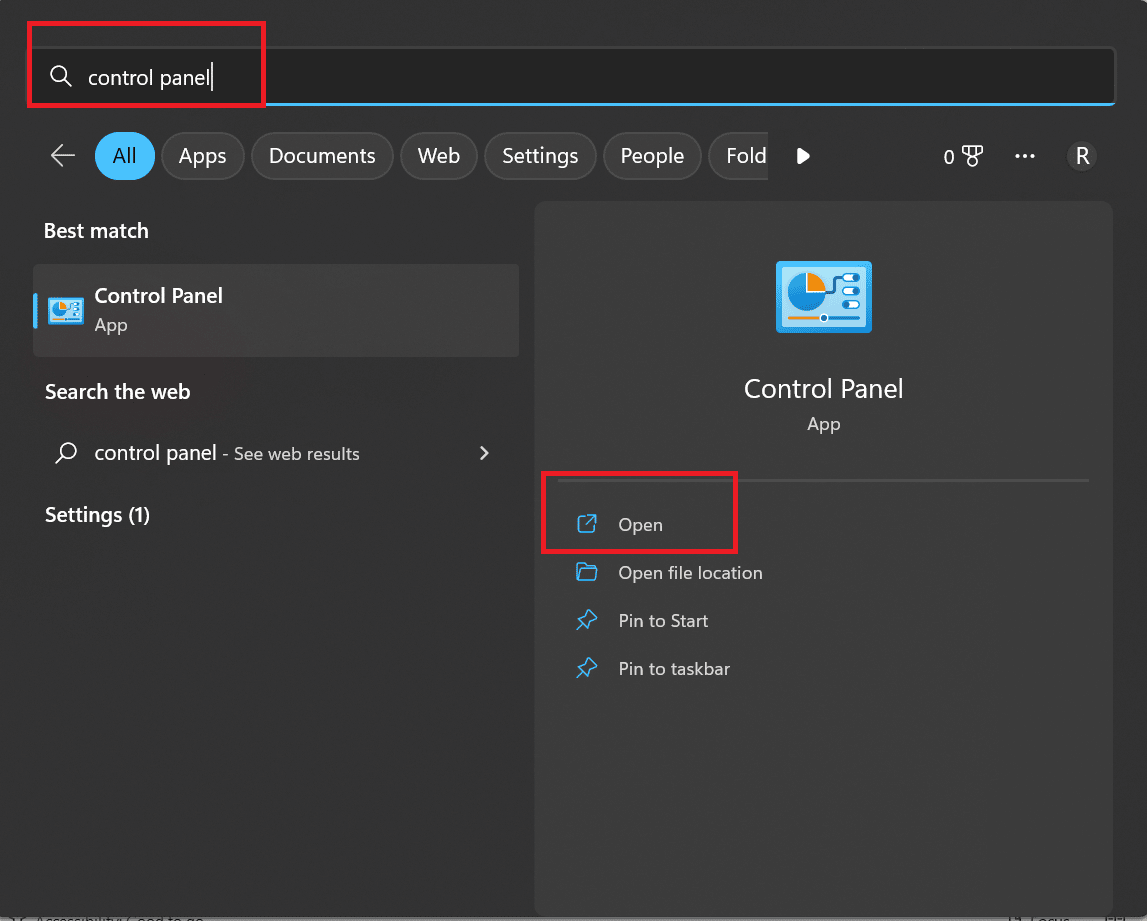
2. Виберіть “Програми”.
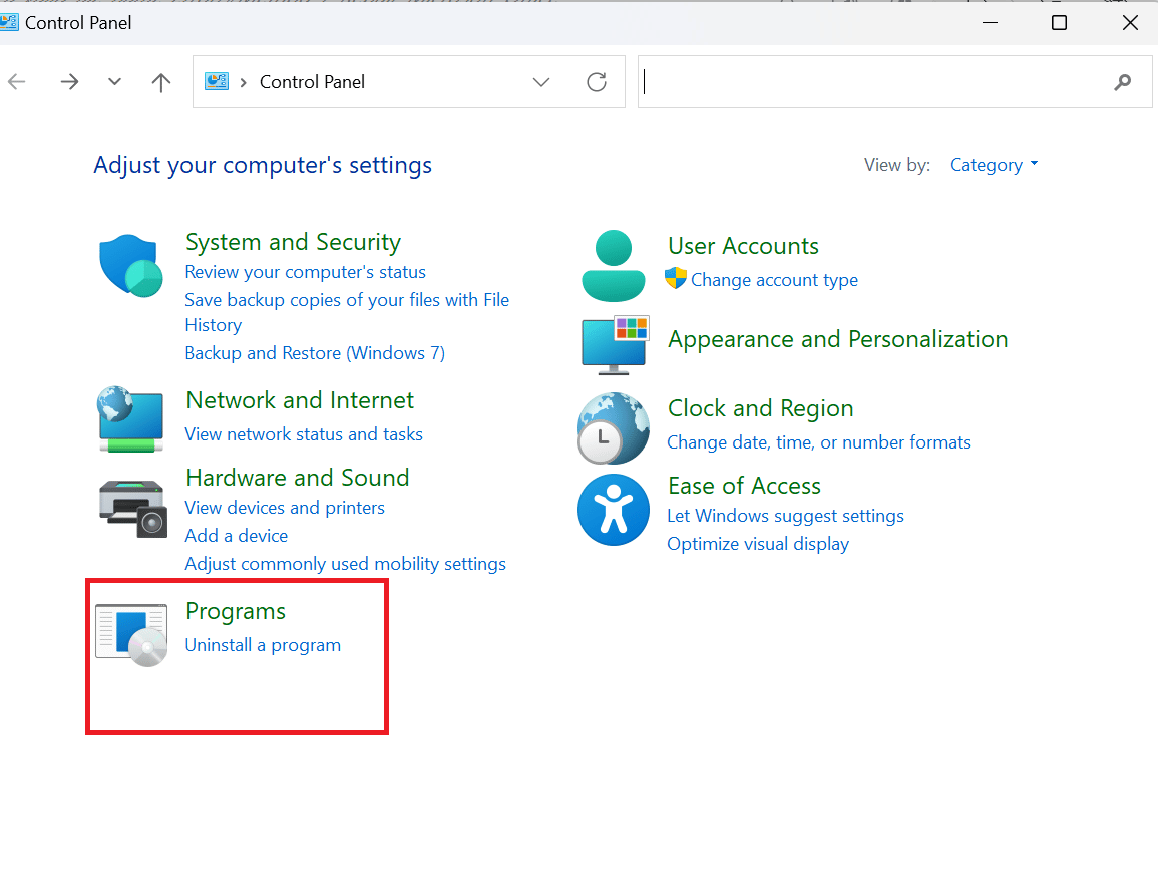
3. У розділі “Програми та функції” виберіть “Видалити програму”.
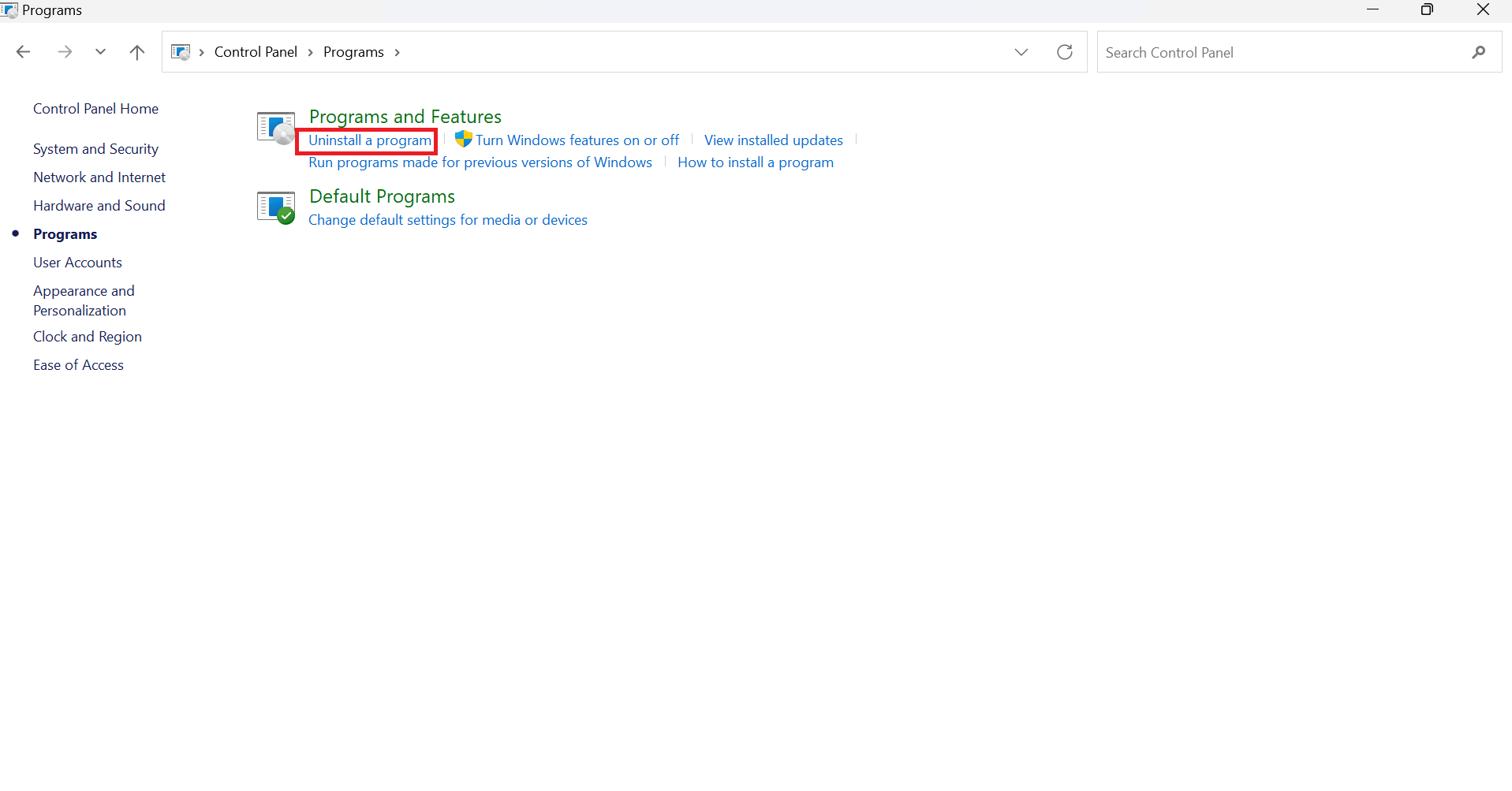
4. Знайдіть та виберіть “Microsoft Office”.
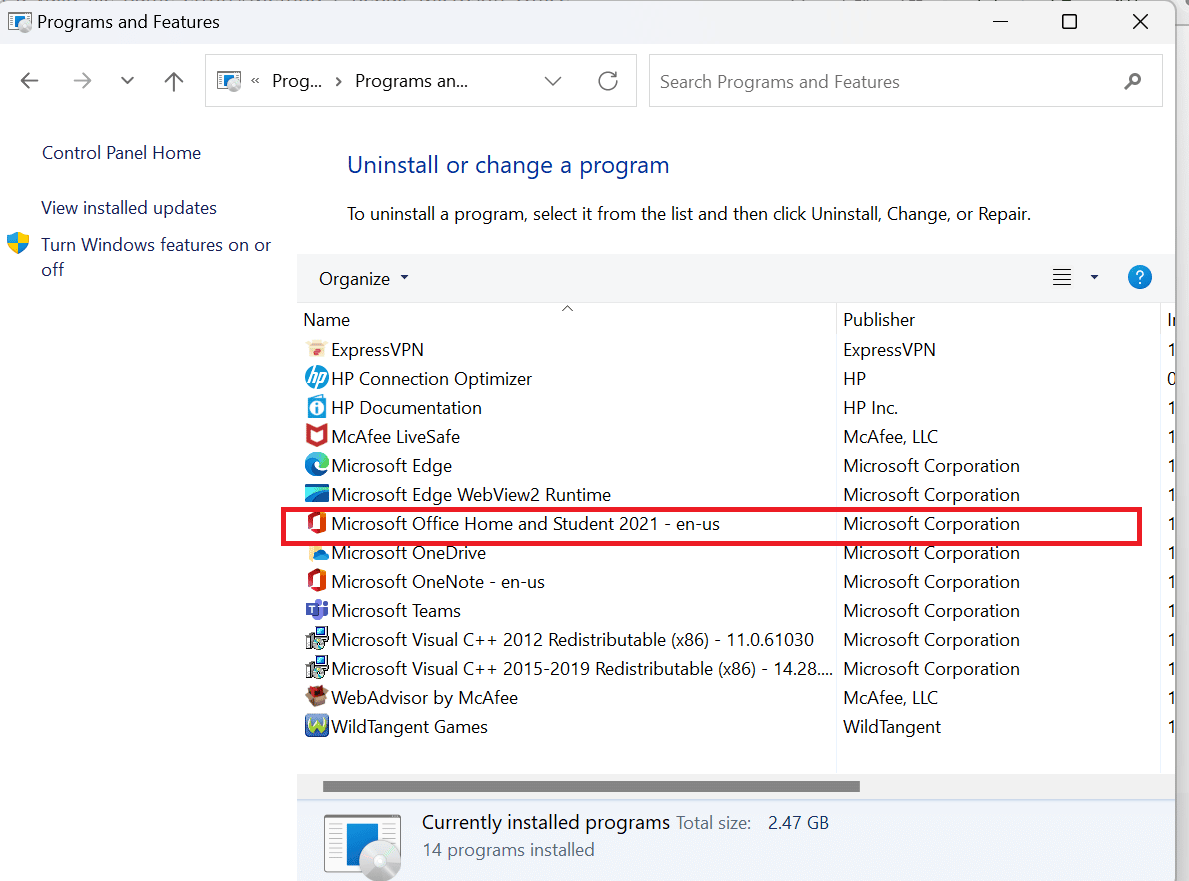
5. Клацніть правою кнопкою миші на “Microsoft Office” та виберіть “Змінити”.

6. Виберіть “Відновити”.
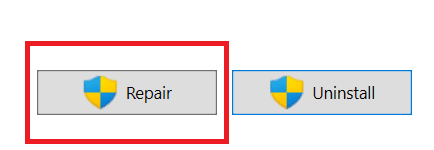
Дотримуйтесь цих інструкцій, щоб відновити програму Microsoft Outlook.
Метод 5: Вимкнення надбудов Outlook
Ще один спосіб вирішення проблеми – вимкнути надбудови Outlook.
1. Введіть “Outlook” у рядку пошуку Windows і натисніть “Відкрити”.
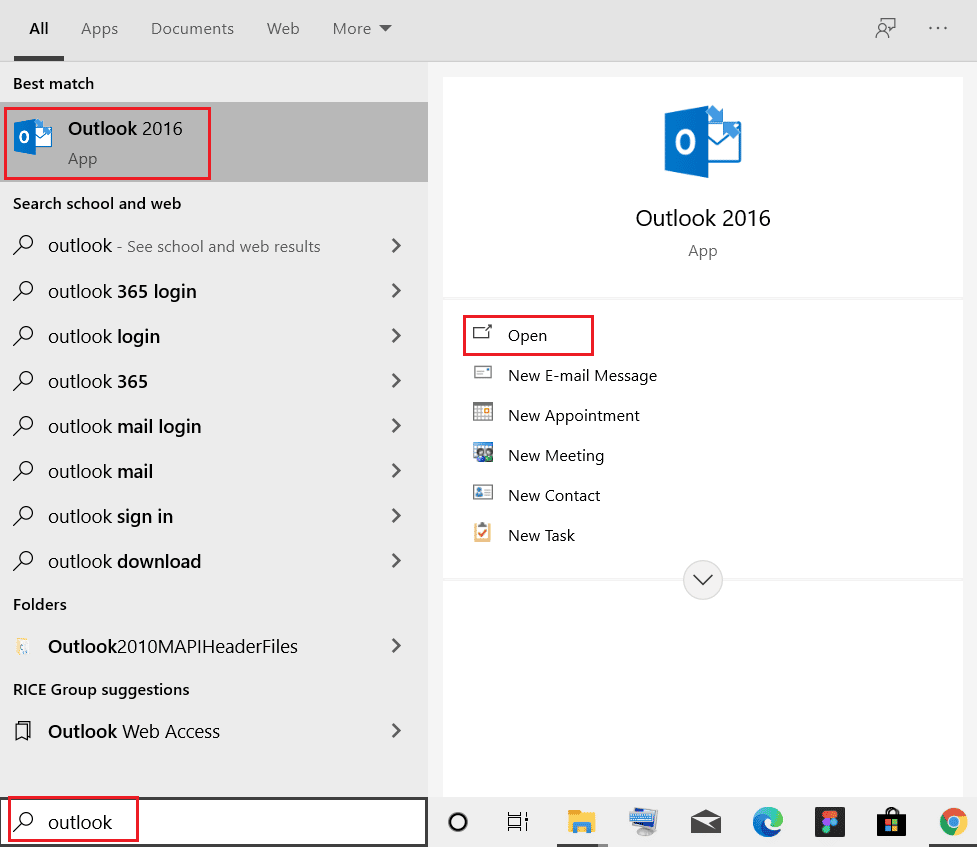
2. Виберіть “Файл” у верхній частині.
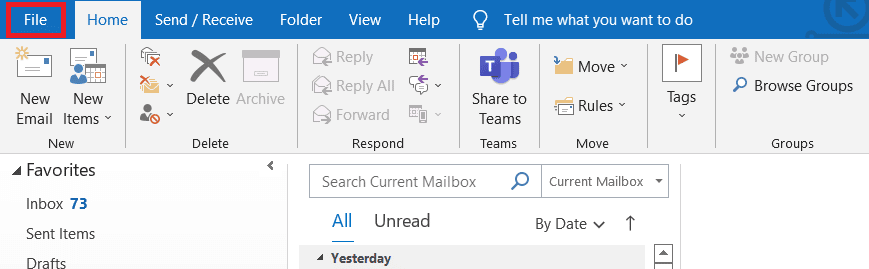
3. Виберіть “Параметри”.
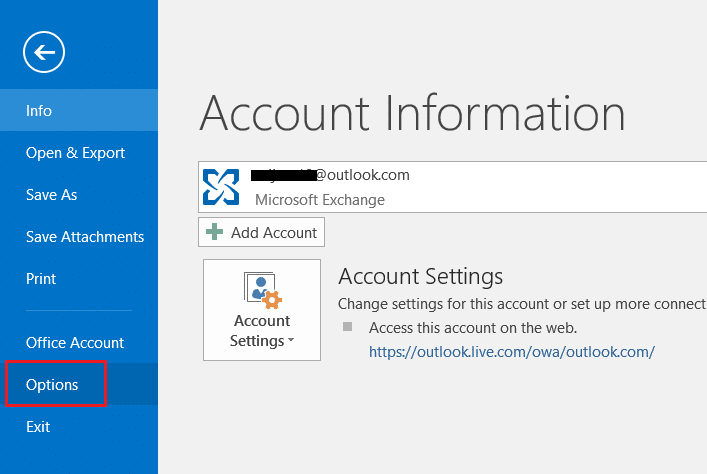
4. Перейдіть до розділу “Надбудови”.
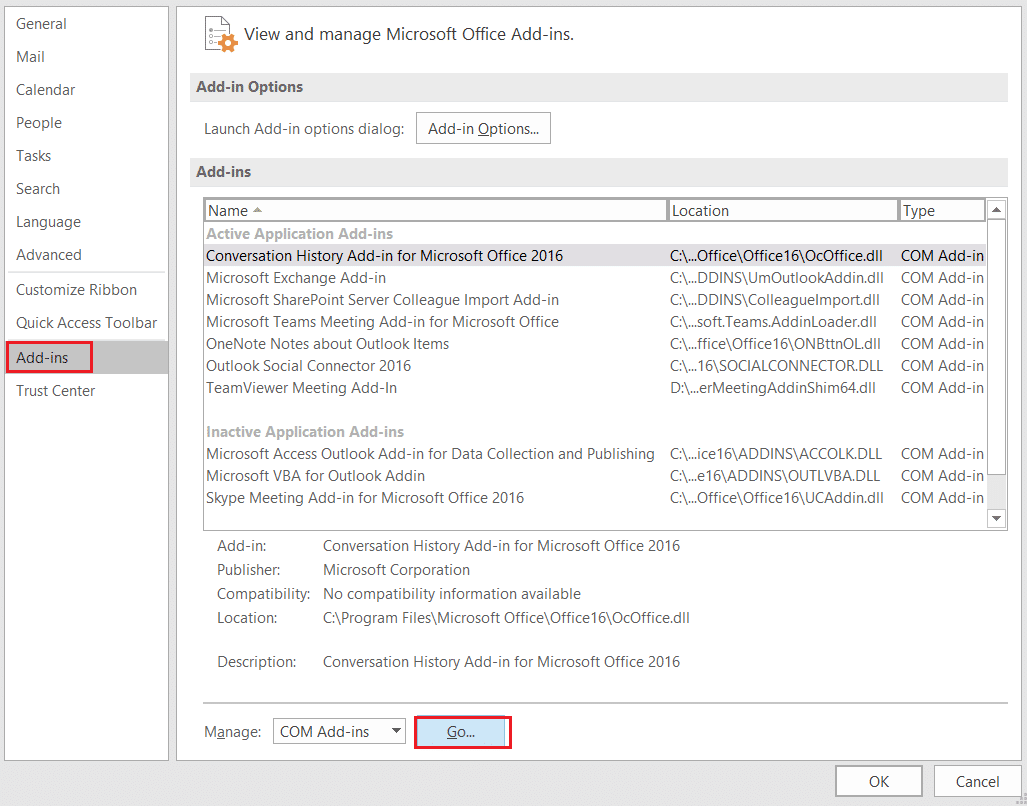
5. Натисніть кнопку “Перейти”.
6. Зніміть усі прапорці з розширень і натисніть “OK”.
Поширені запитання (FAQ)
Q1. Які можливості Microsoft Outlook Office?
Відповідь Microsoft Outlook – це потужна програма для роботи з електронною поштою, яка об’єднує електронну пошту, календар та файли в одному місці. Вона дозволяє залишатися на зв’язку та в безпеці. Outlook пропонує інтелектуальну обробку електронної пошти, планування завдань, захист від спаму, нагадування календаря та управління контактами.
Q2. Що таке електронна пошта Outlook?
Відповідь Мобільний додаток Outlook забезпечує зручну та пов’язану роботу між вхідними, пошуком і календарем, що підвищує продуктивність та ефективність командної роботи. Інтегрована робота з програмами Office, файлами та командами дозволяє організовувати зустрічі, отримувати сповіщення, відстежувати відповіді та ділитися своїм календарем безпосередньо з телефону.
Q3. Що таке панель читання і для чого вона потрібна?
Відповідь Панель читання в Outlook – це важливий елемент інтерфейсу, який пропонує безліч корисних інструментів для налаштування процесу читання електронних листів. Якщо ви зазвичай не користуєтесь панеллю читання, можливо, її активація допоможе зробити вашу роботу в Outlook більш приємною та ефективною.
***
Сподіваємося, ця стаття допомогла вам вирішити проблему з відображенням елементів на панелі читання Outlook. Якщо у вас виникли додаткові питання, залишайте їх у коментарях нижче. Ми будемо раді вам допомогти.